█ 前言
做為全球電腦品牌老三的HP惠普,在筆電界中從無到有經營到今天的地位實在不易,可以說目前全球排名前十大的企業大多經歷過轉型的挑戰,撐下來的就是贏家啊。😊HP惠普的高階筆電採用品牌經營的策略,至今推出了「ENVY」、「Pavilion」、「Spectre」、「OMEN」四個系列,每個系列都有其市場定位,產品也各具特色。
而這次個人入選 MOBILE01xHP 的極羨翻轉360體驗活動,要為大家分享的就是「HP ENVYx360 13(intel) 二合一筆電」,本文將從「初步使用體驗」開始介紹HP內建在筆電中的應用系統,了解實機的應用後,再跟大家分享「HP ENVYx360 13」的造型與工藝,並且進一步用Q&A的方式與大家探討「深入使用心得」,希望在參與活動之餘亦能夠與大家一起成長,也歡迎大家發表想法在樓下喔。🥰
▌大綱導引
初步使用體驗 |
:: UWVA OLED螢幕 |
:: 臉部辨識登入 |
:: 連結至手機 |
:: myHP |
:: HP PALETTE |
:: HP QUICK DROP |
:: Duet for HP |
:: Concepts |
開箱與工藝 |
深入使用心得 |
結語 |
█ 初步使用體驗
照例公布一下本次體驗的設備:- 筆電:HP ENVYx360 13(INTEL i71250U/Iris Xe) 16GB RAM/1TB SSD(WD SN810)
- 攝錄:POCO X4GT 1080P60\IPHONE 7 PLUS
- 收音:ZOOMH1N \ AMBEO SMART HEADSET
- 電壓測試:Kamera USB-C 電壓電流測量儀
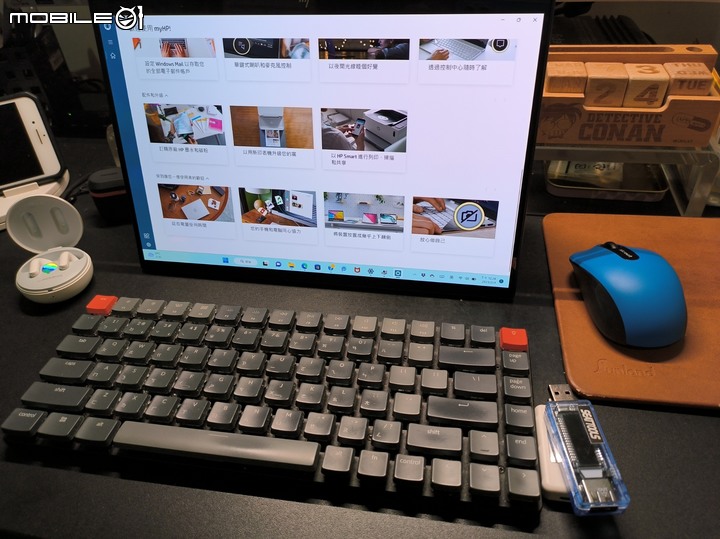
近年來ALL IN ONE或者二合一筆電的套裝性都很強,電池、主記憶體、硬碟(SSD)都封裝在主機內,雖然部份機器仍可硬拆,不過不具有專門拆解經驗的朋友還是不要輕易嘗試。
也因如此,HP ENVY 360(以下簡稱HP360)跟一般平板電腦一樣,入手就可以進入作業系統做基本設定,自然也不用煩腦週邊升級的問題啦!初步體驗於焉開始。🥰
▎新世代筆電的兵家必爭之地--OLED!!
入手「HP360」朋友最關心的事情,就是「OLED色彩表現有沒有值回票價!!」。答案當然是肯定的。個人自然也不能錯過這個比較的機會,就先置頂OLED體驗--使用ViewSonic 32"(VX3276) IPS面板對決HP360 13" OLED螢幕!!
以同樣的影片--Venice 4k HDR 0:58處的靜態畫面相比較,VX3276採用1440P而HP OLED採用1800P接近3K的畫質表現,各位可以看到在SDR情形下,HP OLED不論是暗部細節、色彩都較為清晰亮麗。其中船內的陰影處,還有右側女子的髮絲很容易就看出畫質勝出的一方呢。🥰

兩個螢幕都分別經過設定,VIEWSONIC開啟影片模式,而HP OLED亮度調到80%,也經過HDR校正。個人感受來說,色彩的濃度來講OLED也比較JUICY🥰。
接下來,讓我們開始體驗「HP360」準備的各項功能吧!
▎臉部辨識登入
個人選擇一開始就做臉部登入建檔,雖然是WINDOWS 10以來提供的功能,搭配商務等級以上的筆電可以說是非常普遍,但實用性的確高,因為登入時對著攝影機一下就過了,幾乎零等待。「HP 360」的臉部建檔與辨識速度相當快,還沒反應過來整個過程已經結束了。😊
基本PIN設定一定要,有時候戴著口罩HP360無法辨識,簡單輸入PIN即可。
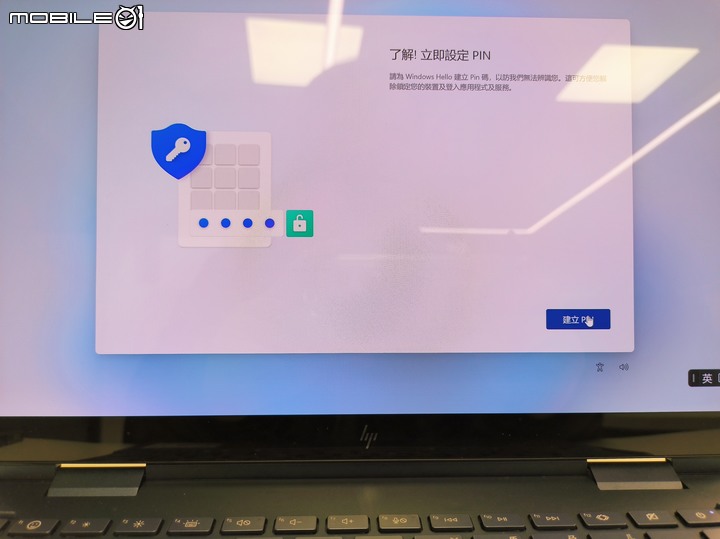
HP360也提供「簡易體驗設定」,初步體驗者來講當然要根據自己的喜好勾選一下囉。「娛樂」、「遊戲」、「創造力」、「商務」、「家庭」都勾一下,看看會有什麼提示、廣告跟建議。😁
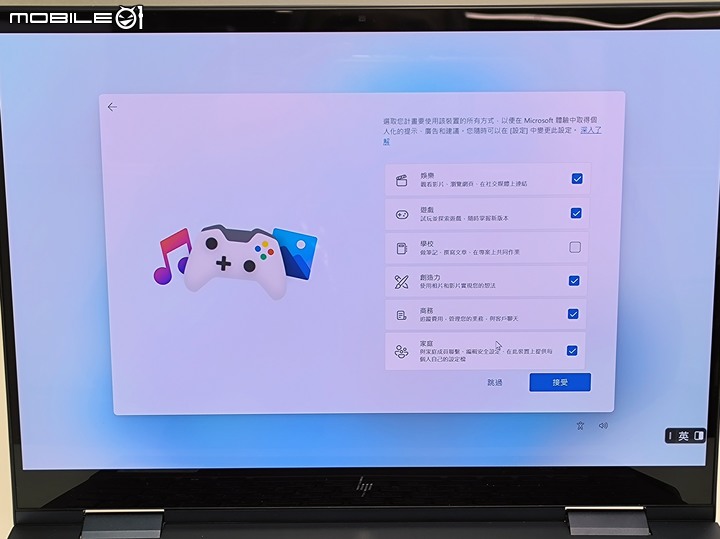
當然想自己探索也可以先跳過以上這一步。
▎連結至手機
對於常常隨手拍製作短影片的朋友,「連結到手機」個人很推薦使用。不用等待雲端硬碟同步到筆電,手機拍攝完就可以在工作室筆電上看到檔案,直接修片或者剪輯影片,相當方便。個人的攝錄專用機是POCO X4GT(8G/256G),平常工作用的手機是IPHONE 7負責。對於使用在社群短影片與貼文的撰寫,素材的收集就很快速了。
首先是到POCO X4GT叫出GOOGLE PLAY,取得「連結至WINDOWS」APPS。
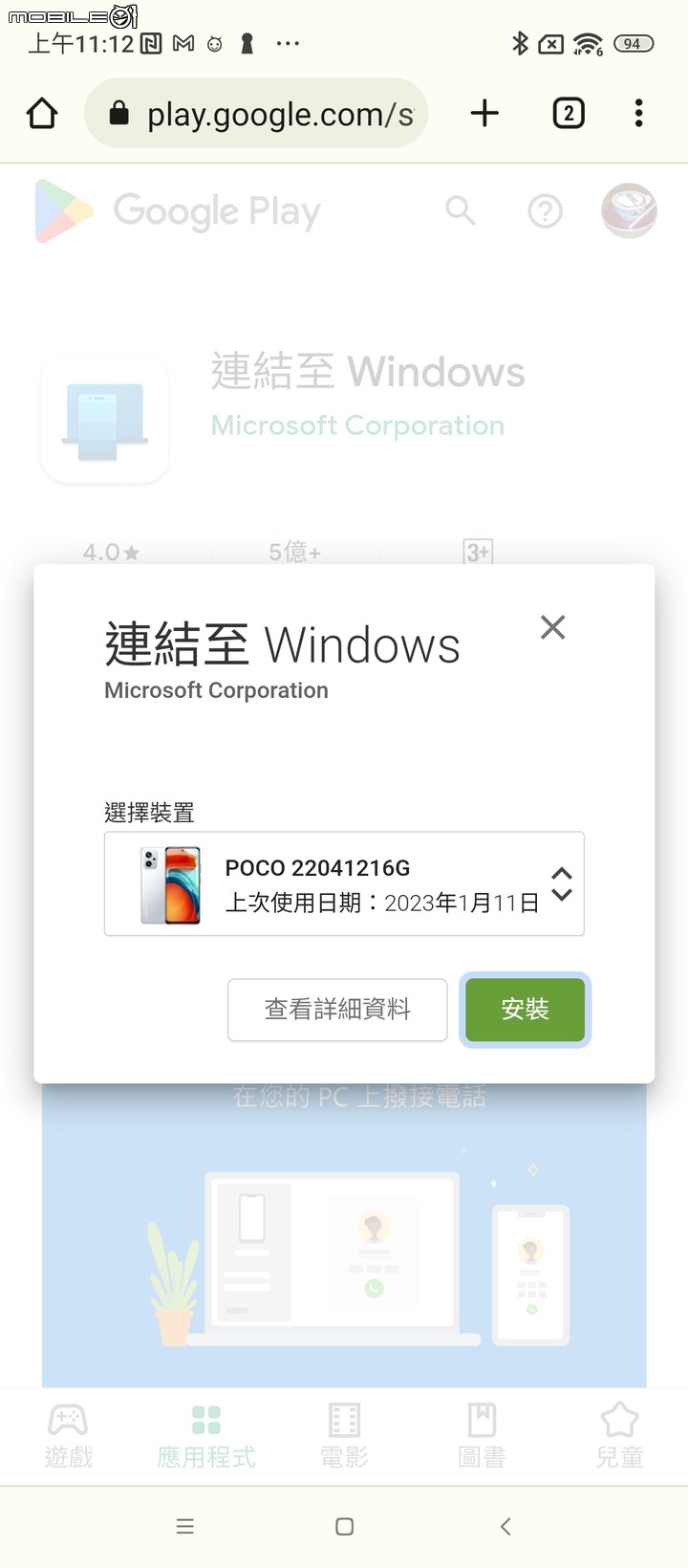
安裝成功後會開始設定連線到WINDOWS的各項參數。打開後就選擇「連結您的手機和電腦」。
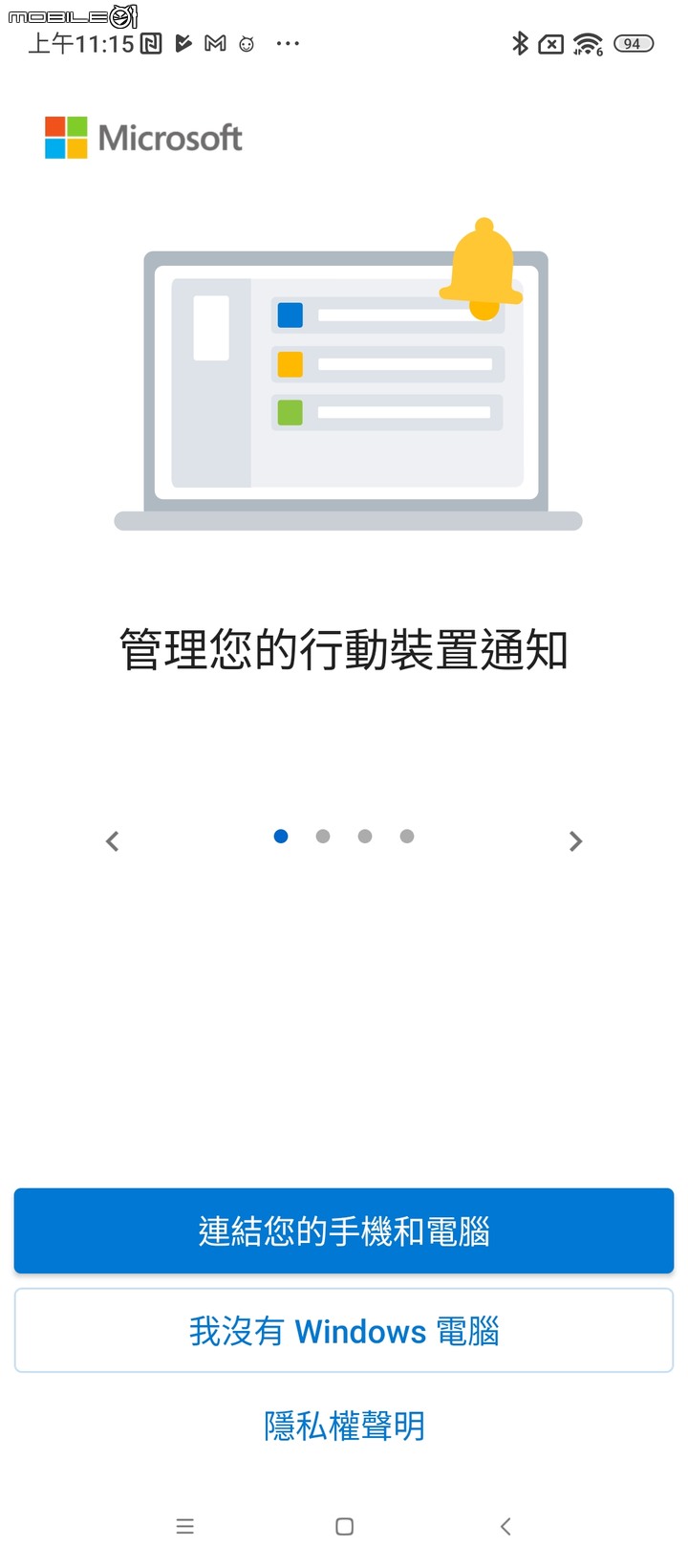
在這裡一樣會碰到微軟帳號的登入驗證。為了這次的體驗活動,個人創建了一個專用帳戶。
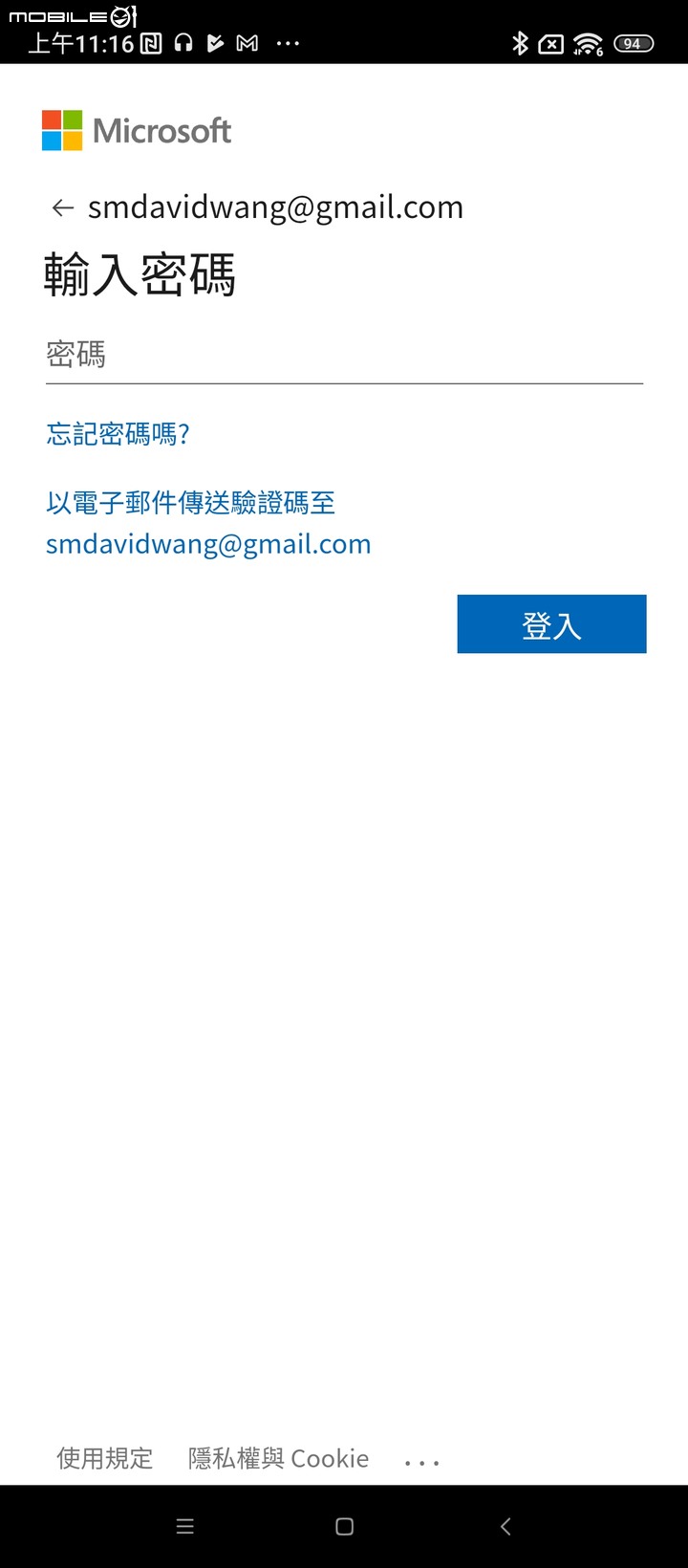
對於「讓WIONDOWS連結」來管理電話撥打我都是選「不允許」,畢竟我喜歡把工作跟社群經營分開。另外一個因素是POCO X4GT只負責攝錄與偶而看網飛影片,並沒有申請門號。
不過,由於HP360採用INTEL EVO技術,在手機撥打與WINDOWS同步這一點上還是值得期待的。
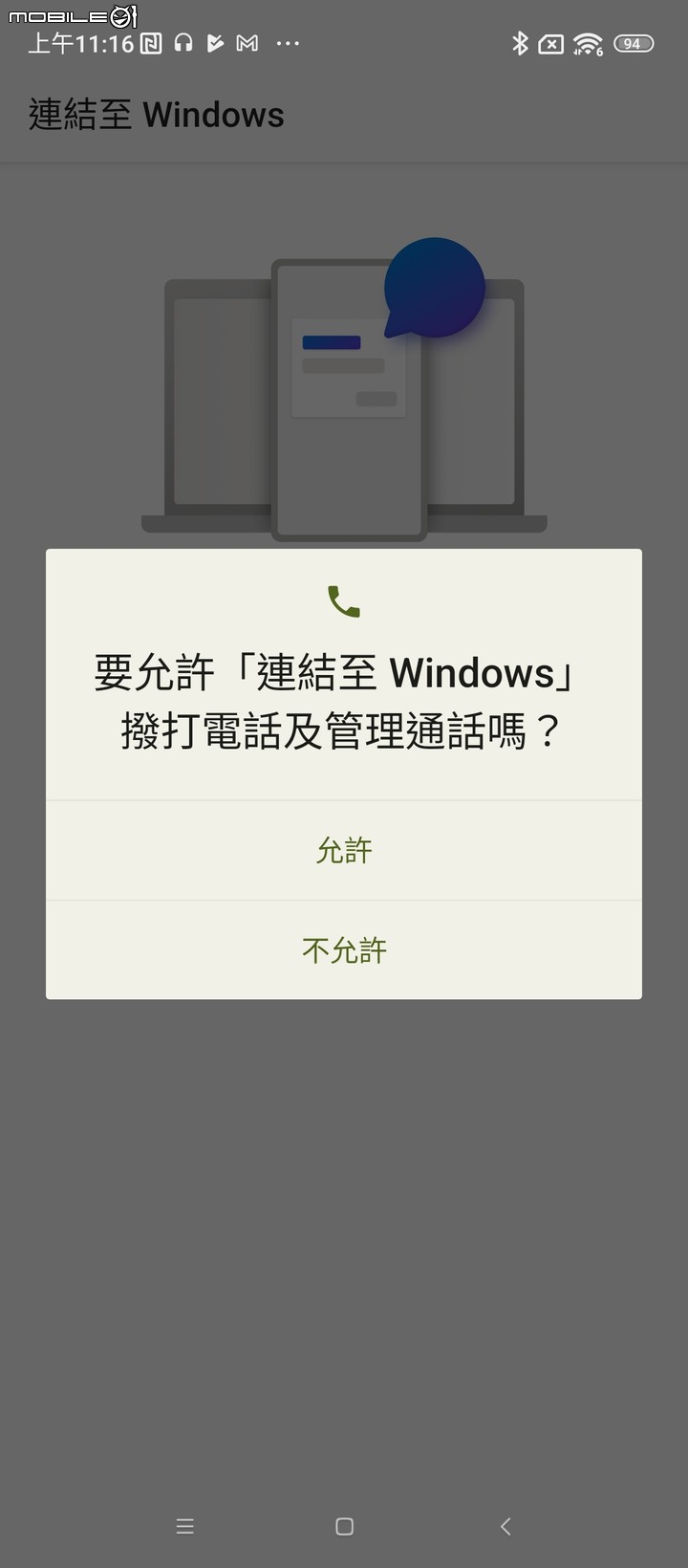
好的,手機設定完畢,剩下就是到筆電來抓取POCO X4GT囉。
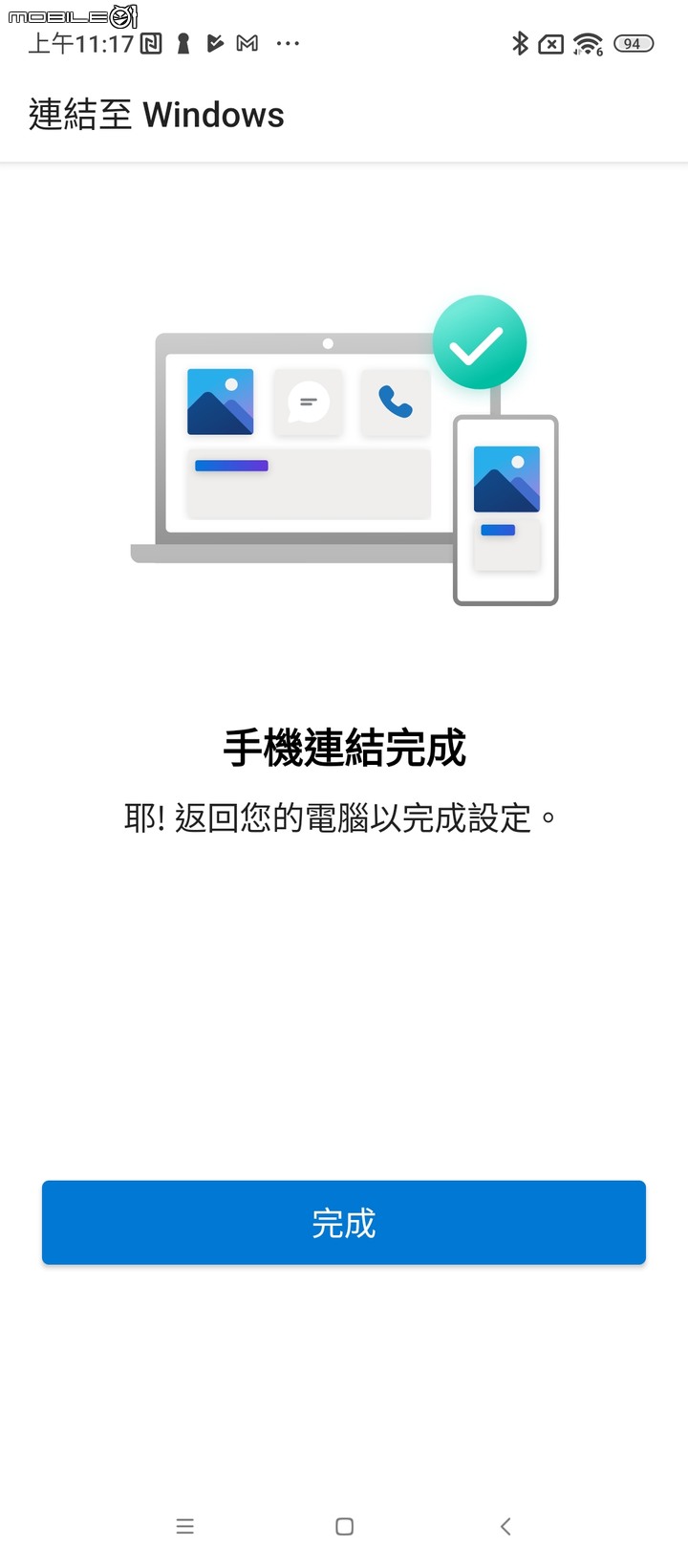
連線成功後,記得到手機的「連結至WINDOWS」設定一下連線措施。我選「智慧限制後台執行(推薦)」。讓整個能耗得到更有效率的管理。
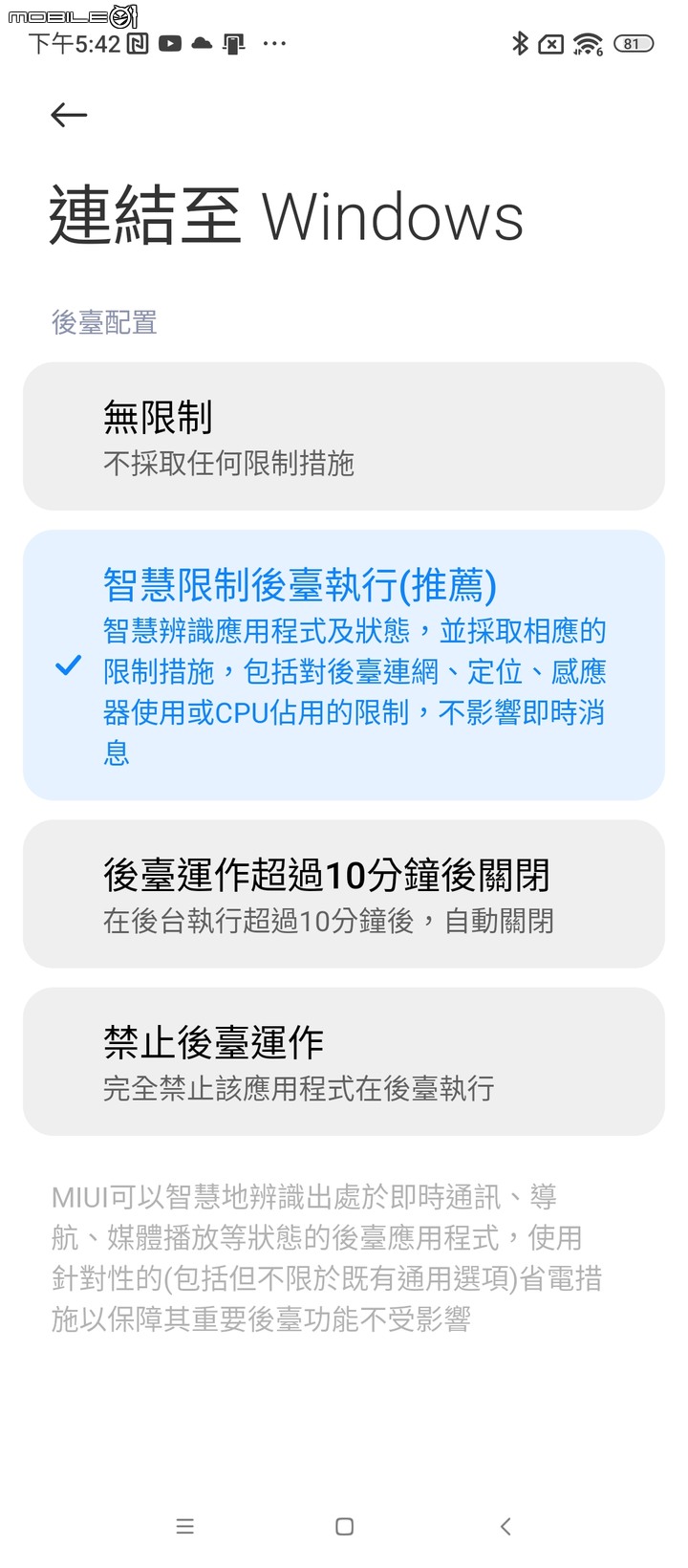
使用IOS手機的朋友還是得透過雲端硬碟來同步到筆電,目前WINDOWS只有開放跟安卓機連線的樣子。😊
到「藍芽與裝置\手機連結」就可以看到開啟[手機連結]的按鈕(右上)。
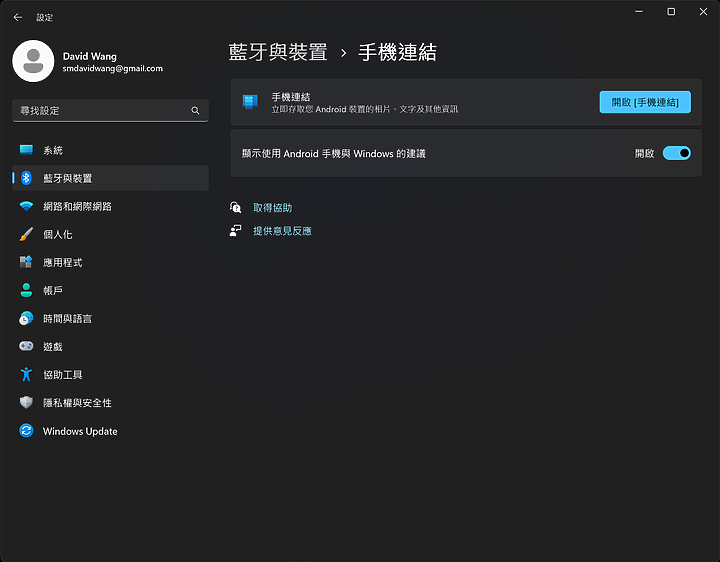
設定完WINDOWS連線到手機,就可以準備存取手機的照片或者影片了。
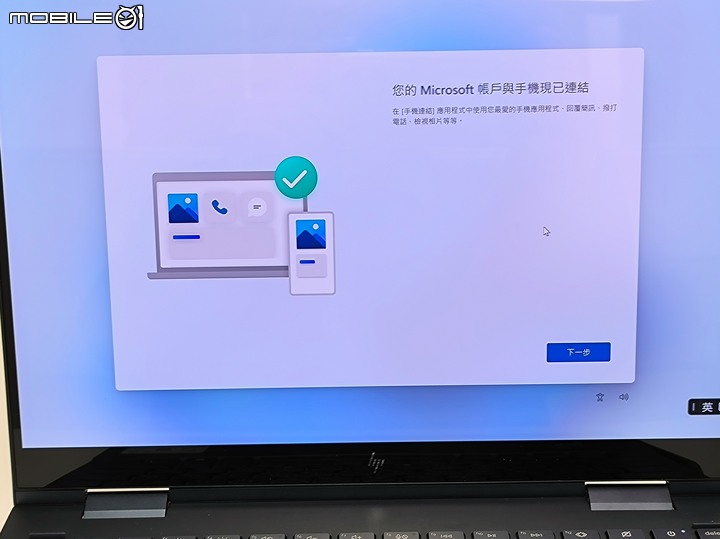
進入「手機連結」首頁,可以選「訊息」、「相片」與「來電」。在「相片」中看到的內容與手機同步,所以馬上可以取用,相當便捷。🥰
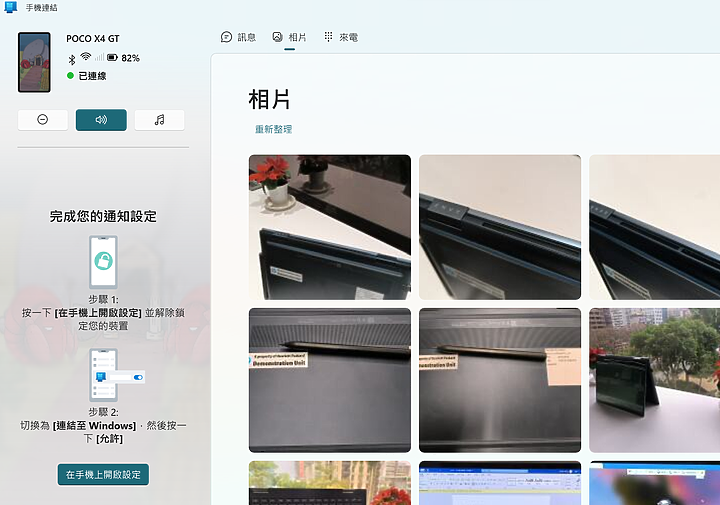
接著WINDOWS會開始設定Microsoft 365免費試用的方案,第一個月免費體驗,第二個月開始收年費3,190(含稅),趁這機會順便利用新帳號購買30元的Xbox Game Pass三個月體驗方案。
不過,這些體驗還是要先註冊自己的信用卡,免費期用完了請記得到微軟訂閱中心取消訂閱,否則會自動透過信用卡收費😅。
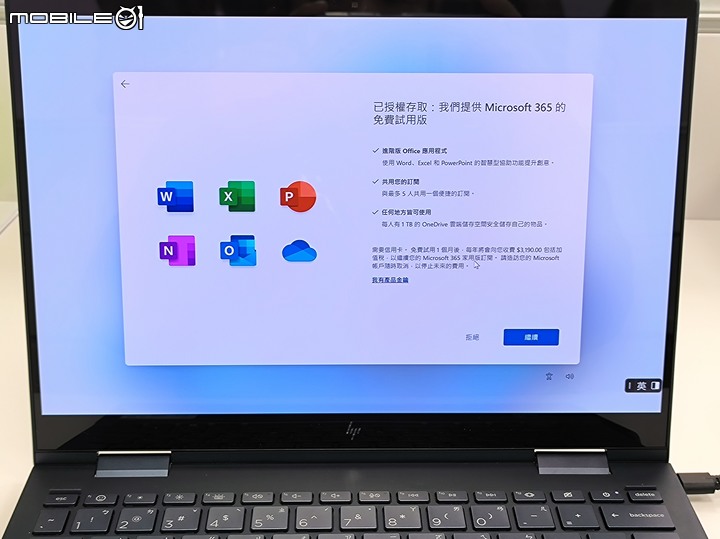
設定完微軟大魔王的支付方式之後,終於基本的WINDOWS應用環境已經可以運作了(可以使用OFFICE應用軟體)。
當然對於習慣使用「LIBREOFFICE」的朋友們就不用這麼麻煩,開設完微軟帳號可以連結手機後就跳過OFFICE365的註冊,直接到網路下載「LIBREOFFICE」就可以了🥰。
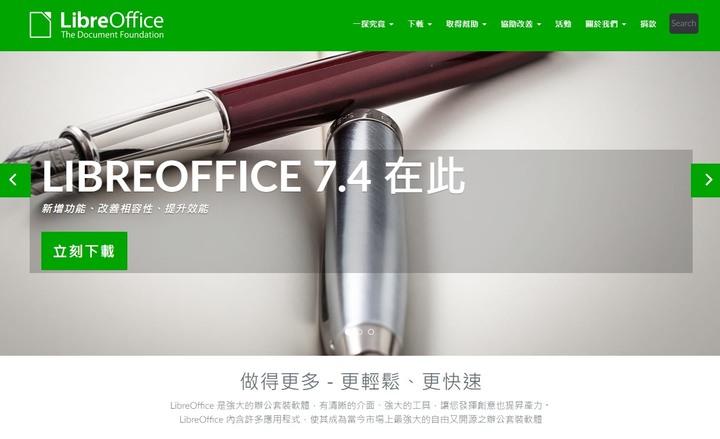
適逢WINDOW 11重大更新,所以體驗機也順便更新了一下。😊
BOIS更新還包括裝置韌體更新,各位在使用過程中都會碰到幾次,官方應該是不定期發布,如果忙碌的話可以等到睡前再讓她慢慢更。
▎myHP-打造個人化的使用環境
「myHP」是開始選單裡最先看到的Apps,對個人來說是了解HP對Windows「深入」的程度。相較於一般商務筆電,「myHP」展示了對家庭、商務、創造者用戶打造的各項功能,而不是只有一個「最佳化精靈」跑完就結束了。這點的確令人滿意。等到韌體更新完畢,叫出開始選單,可以看到「myHP」,對於「HP360」還不熟悉的用戶建議可以打開來瀏覽一下。🥰
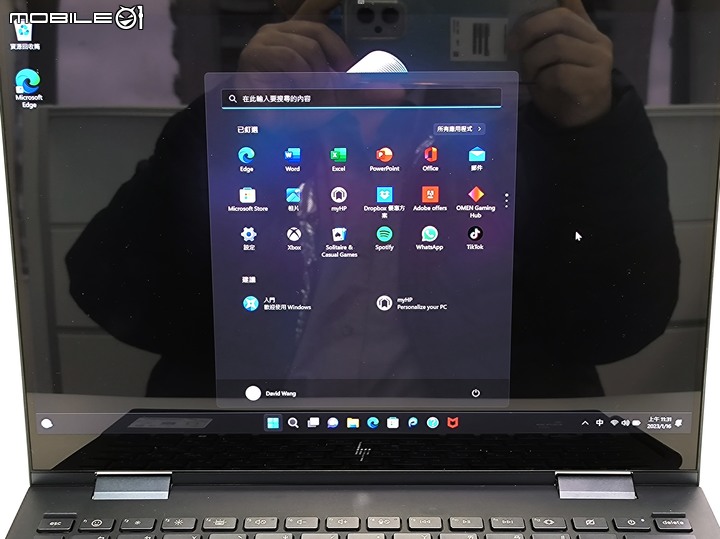
「myHP」做得還挺用心,從「家庭」、「創作」到「商務」各種主題都羅列在首頁,也包括各種WINDOWS使用的技巧,可以說用完「myHP」,的確可以跑完80%的「HP360」功能啦。
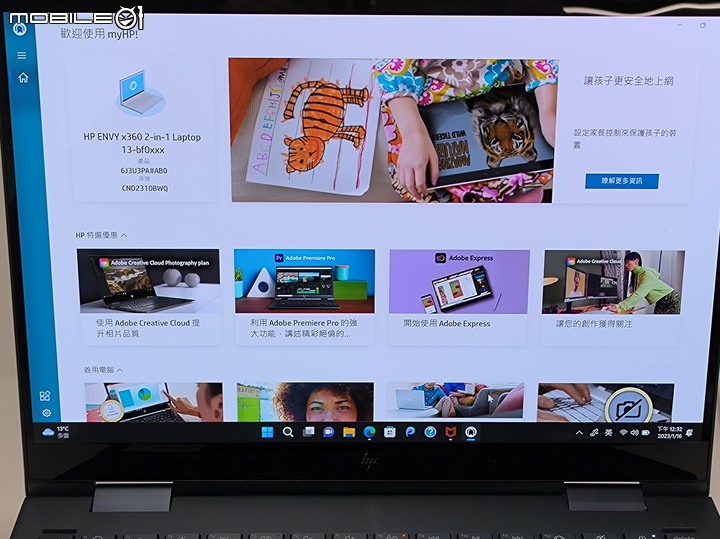
對創作者而言,HP也與ADOBE合作推出優惠方案,從基本的「Adobe Express」到「Adobe Premier Pro」與「Adobe Creative Cloud」,到官網註冊運端帳號後就有相關優惠。🥰不過,沒有所謂免費試用期囉。
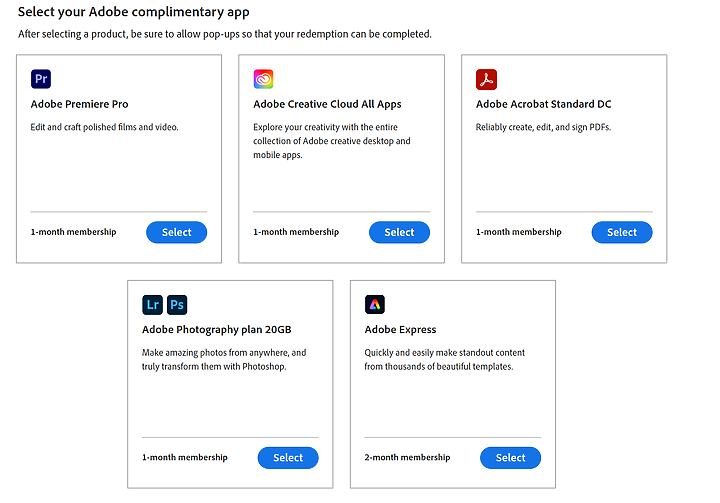
而在「善用電腦」裡則是隨機跳出HP360中提供的各項貼心功能,主要是HP優化過的WINDOWS Apps,如Windows Mail、B&O Audio Control、夜間光線等。雖然有些是Windows 10以來就內建的功能,但如果每天都有不同的提示,對入門用戶來講還是很受用的。
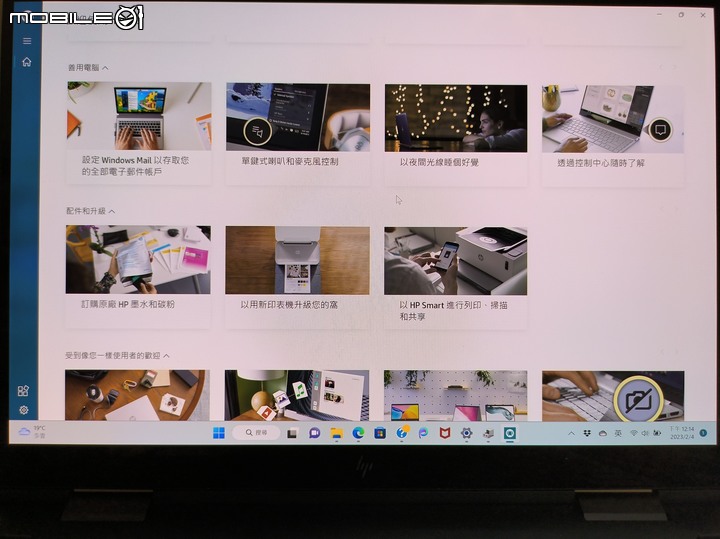
「受到使用者喜愛」的區塊則是介紹一系列最受推薦的功能,雖然很簡單,卻也是用戶們的遺珠,沒事來這邊巡一下也可以讓自己日常使用更有效率喔。
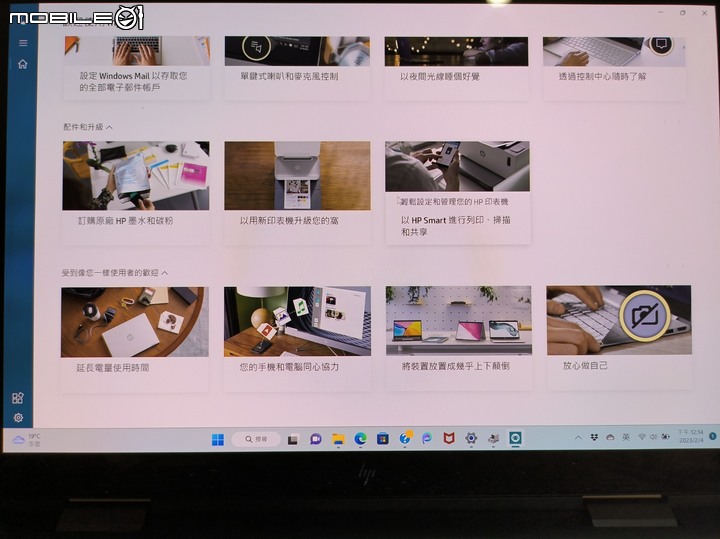
比如說「放心做自己」這一段就是講如何關閉「鏡頭」,只要點選「鏡頭按鈕」,LED燈亮起鏡頭就關閉了。這樣也不用擔心自己的日常視訊無意中被拍攝到。
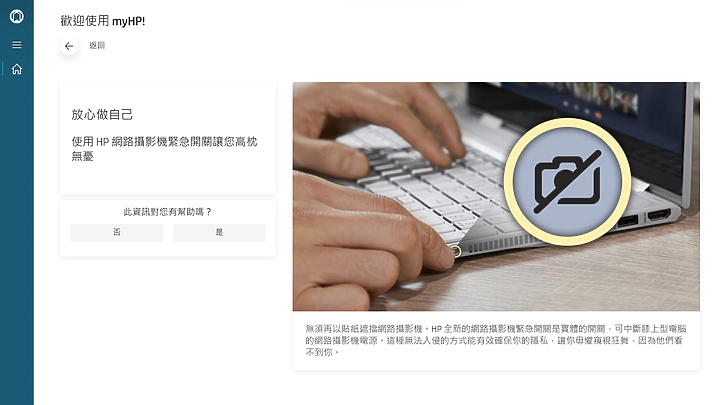
「HP360」的按鈕跟myHP說明的並不一樣,直接按上排「電源」旁的「鏡頭」按鍵就可以囉。
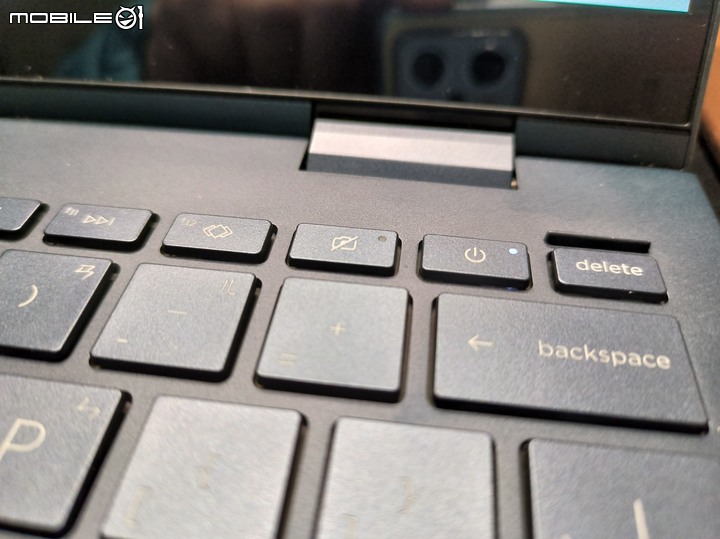
跟「鏡頭」一樣常用的是「麥克風」,只有在視訊時才需要打開,其他時候我都是先關掉再說。😊

▎HP PALETTE
「Palette」顧名思義是「調色盤」的意思,在應用程式來講就是一種「Apps portal」,把「相片比對」、「Quick Drop」、「Duet」、「Concepts」以及「DropBox」各色軟體打包在一起的概念,請注意以上Apps都掛有HP的品牌,某種程度帳號整合是有點差異的(如Dropbox for HP),也因此本來就有非HP版本的朋友建議還是沿用自己下載的最新版本喔。▎用臉孔搜尋人像作品-相片比對
用相片中的人搜尋相簿中相關人物的照片(作品)。對以人像為主的創作者就很有用處。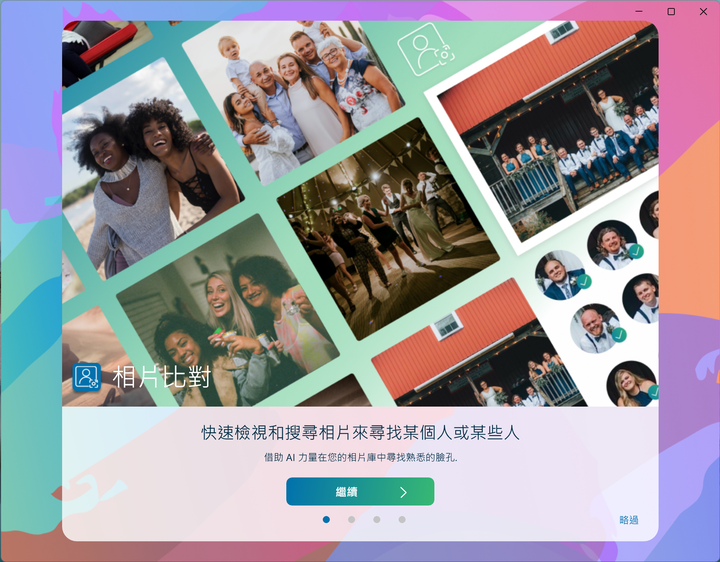
只要將某位朋友的照片拖到左邊的「相片比對」區,系統就可以照片中的臉孔來比對圖片集中的人物,並且演算出近似的照片來。簡單吧?
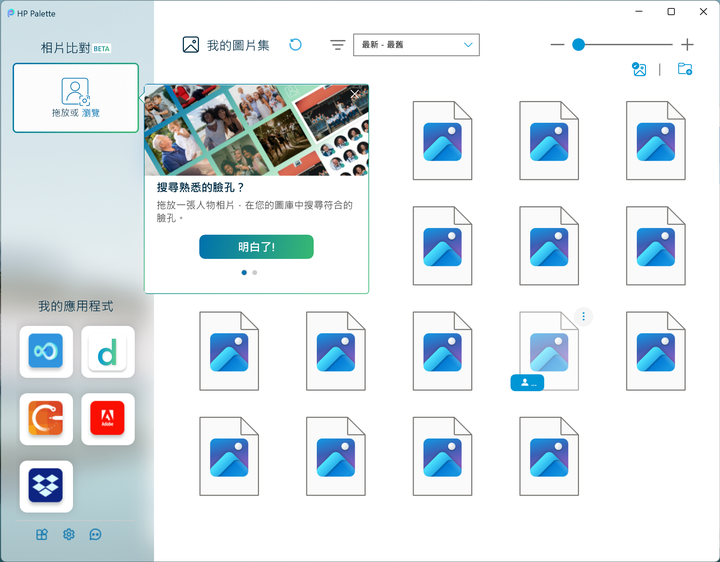
直接拿抓取的Palette圖片當作搜尋測試,可以看到人物集錦中的臉孔都被搜出來比對了。而「符合結果」自然也抓出擷取的圖片了。😊
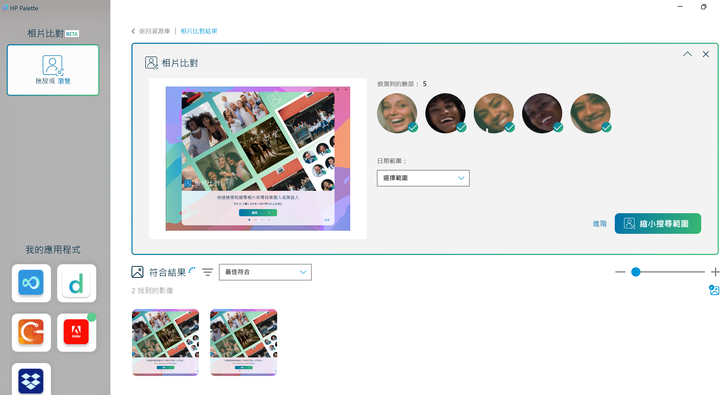
▎跨裝置傳遞資料好幫手-HP QUICK DROP
想把手機/平板的相片傳到「HP360」來繼續作業,HP QUICK DROP可以直接跟手機配對後,發送給手機,或者接收從手機發送過來的照片、筆記與檔案。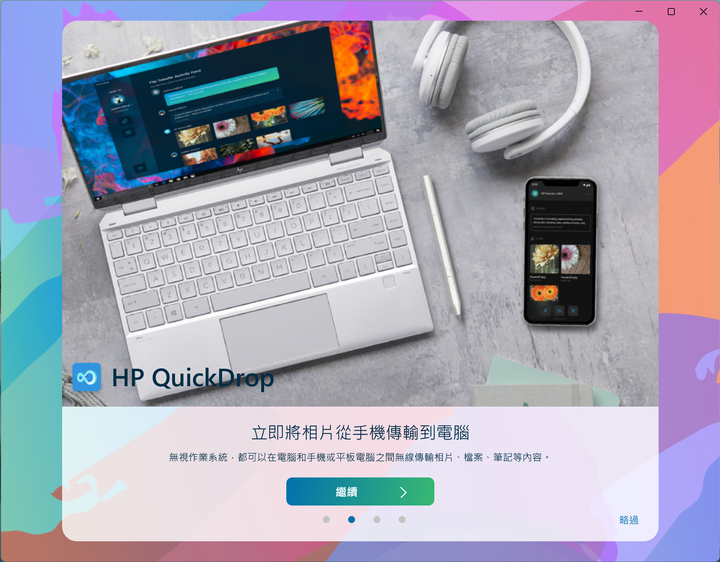
照著歡迎首頁的說明,很快就可以建立連線囉。
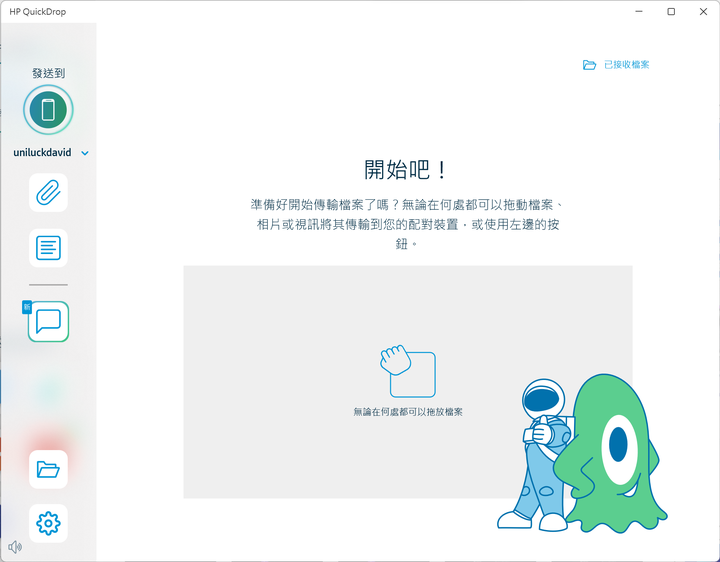
試著在筆電設定中配對了APPLE IPHONE7,更改一下檔案儲存的位置。(預設位置一般用戶是找不到的,藏得太深了,而且資料夾預設隱藏😂。
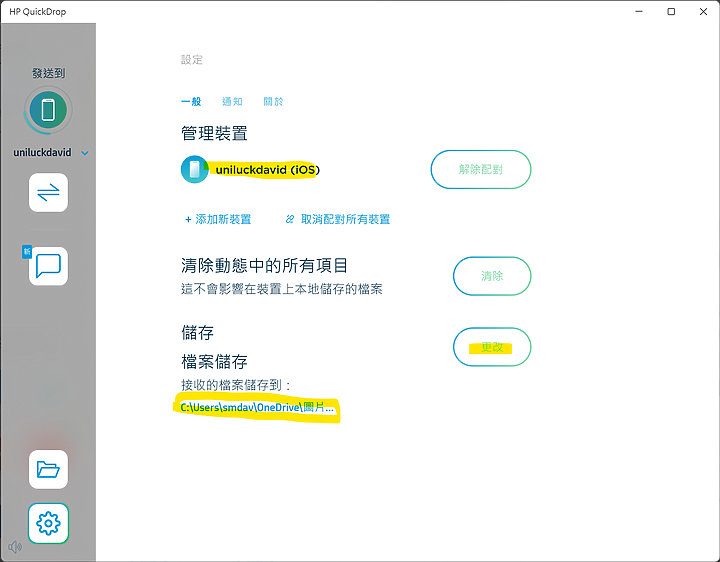
檔案位置建議使用HP預設的「圖片\手機相簿」下,自己建個「IOS」跟「ANDROID」就可以了。(隨自己喜好用手機型號命名也行😊)
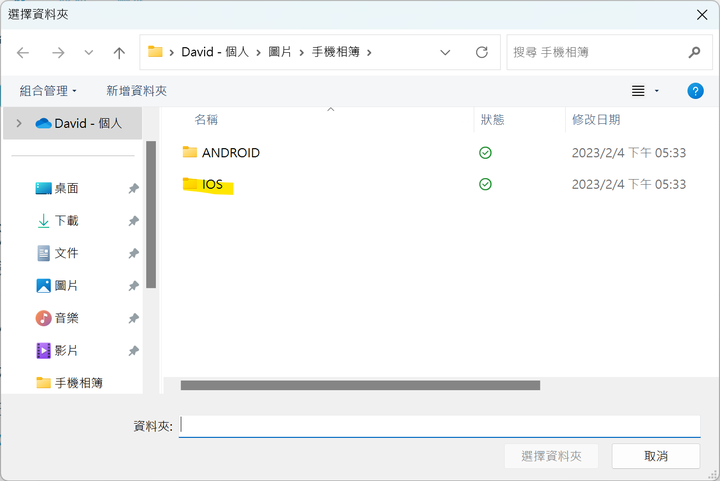
並且在手機上也安裝了「HP QUICK DROP」,兩者就可以配對互通了!!請注意這裡的配對是採用WIFI無線的方式,並非藍牙😊。
手機最下方是功能按鈕,可以「夾檔」、「拍照」或者「輸入筆記」來發送給筆電的「QUICK DROP」。(「夾檔」可以夾帶手機相簿或者資料夾內的檔案😊)
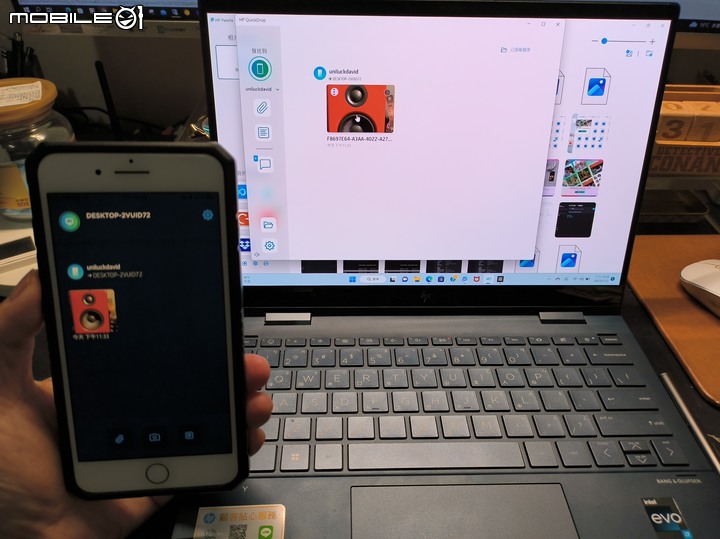
▎跨平台延伸螢幕-Duet for HP
DuetDisplay.com算是雲端螢幕的營運商,只要到官網註冊並下載Duet apps,就可以透過同一區的WIFI無線(或USB)連線來分配自己工作用的螢幕。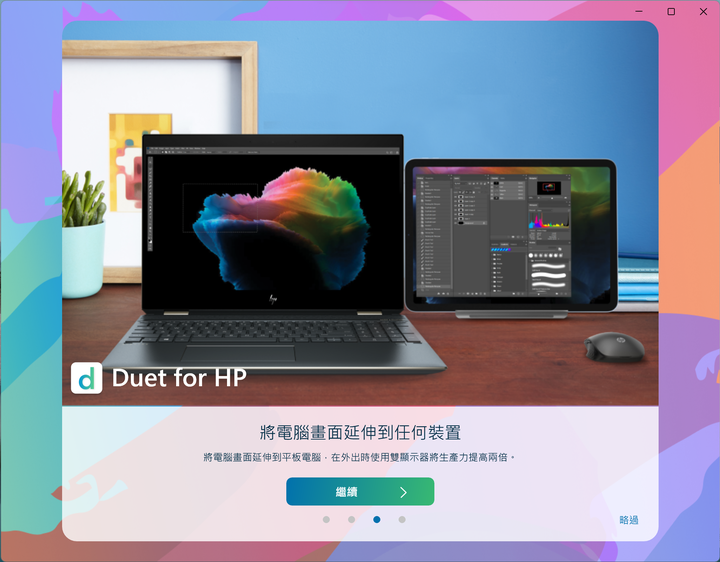
歡迎首頁裡就可以選擇要連到哪個平台的螢幕。基本上建議有平板的朋友找Duet for HP來使用,註冊的帳戶也可以互通。
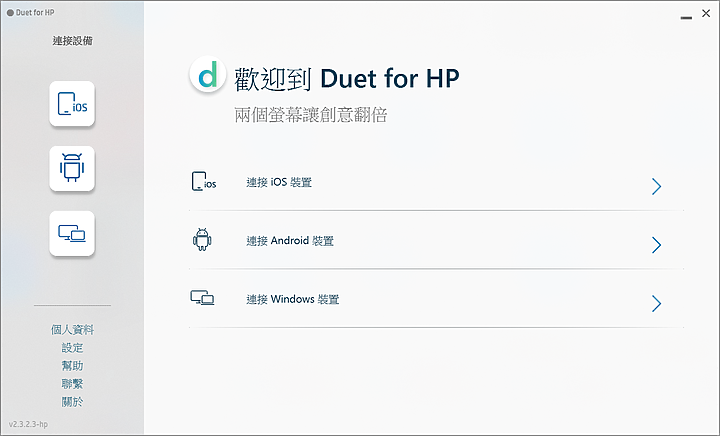
註冊完後會有驗證信,啟用後就可以登入了。不過,還是要注意Duet for HP的Apps版本已經無法更新,最近才入手的朋友請用瀏覽器到官網下載最新Windows版本安裝後才有用喔。😊
這個隨機附贈的「Duet for HP」版本已經無法更新。
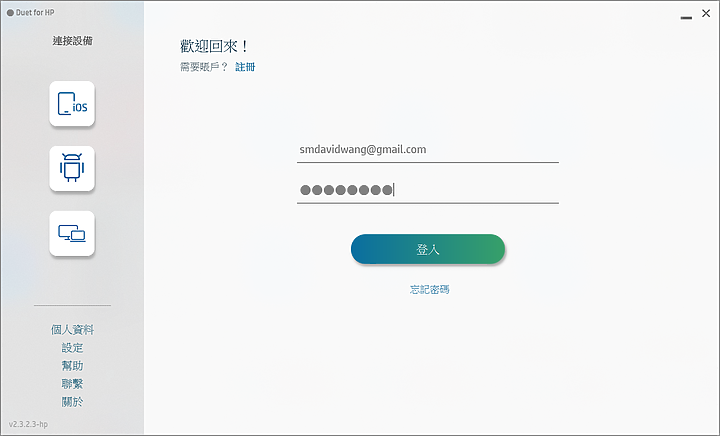
最近買這台筆電的朋友請到Duet官網下載新版安裝。😊
當您成功在各個裝置配成了Duet設備,就可以在瀏覽器上看到螢幕的「儀表板」。(翻成「擋泥板」是有點誇張啊😂)
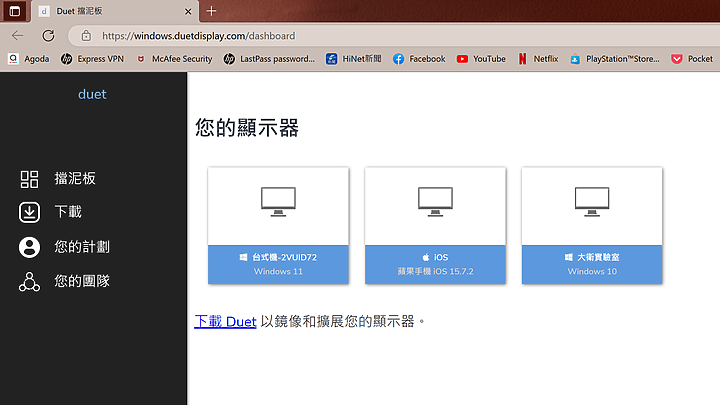
兩大平台的商城也可以找到「Duet for HP」來下載😊,這個手機Apps反而沒有問題。
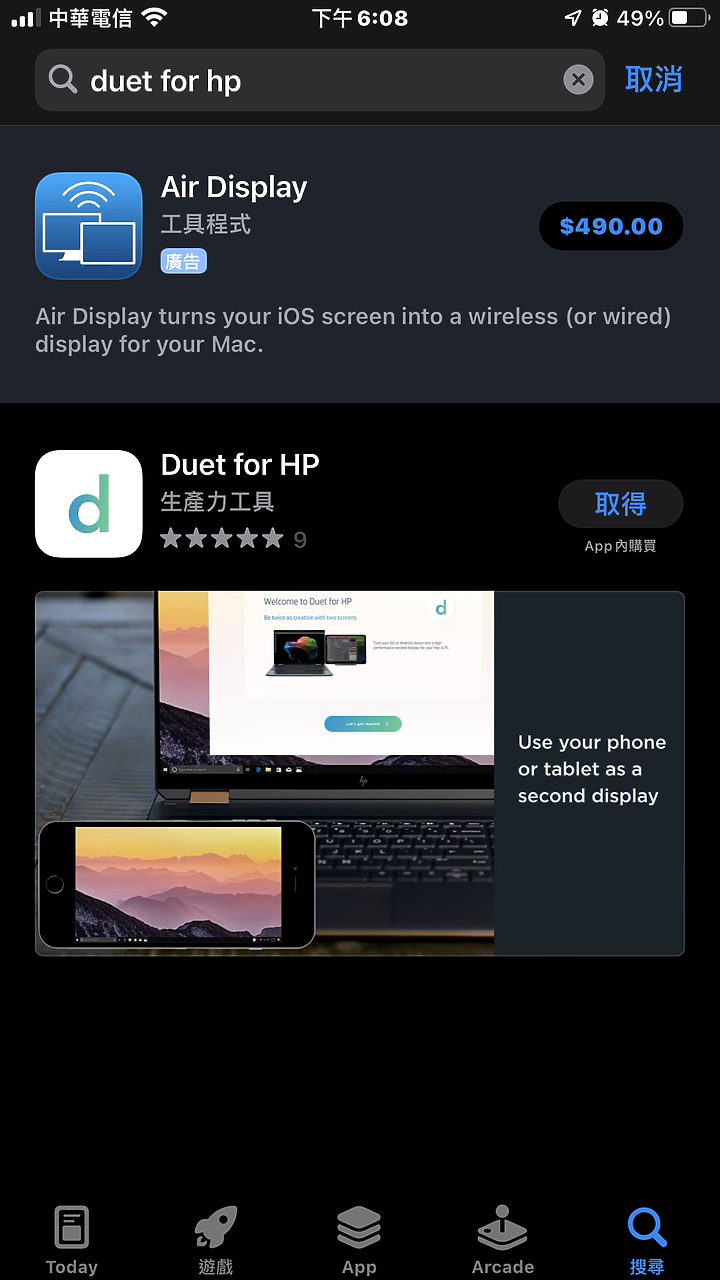
「Duet for HP」個人覺得比較適合用無線來管理延伸螢幕,尤其是平板。手機平時要用來接電話,多少有些顧慮。
不過,平板不在手上的情形下,還是使用Apple iphone來連線一下,雖然是很小的延伸螢幕,但是解析度還是在800x600左右。(個人使用帳篷模式搭配藍芽鍵盤使用,很能解省桌面空間)
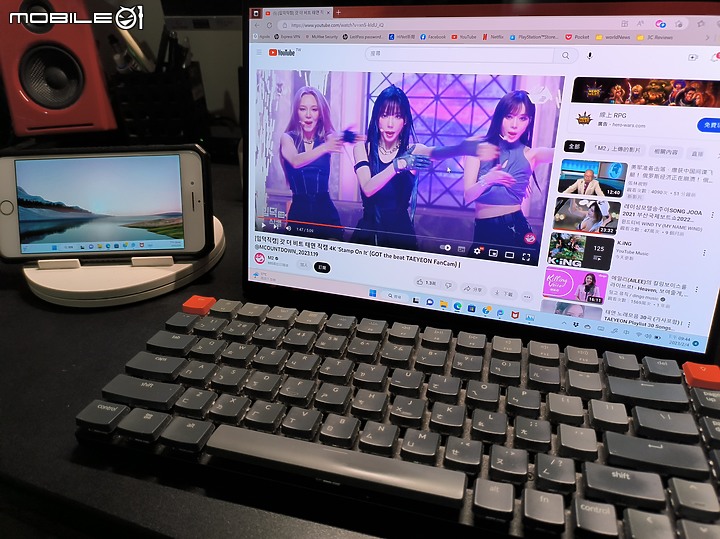
我們來看看實際的展示影片:
日常的使用效能還不錯,跨螢幕拖曳視窗也沒有明顯的延遲,Duet跟「HP360」搭配的表現還在水準之上。😊
▎數位畫布的新選擇-Concepts
Concepts是雲端手寫繪圖Apps,能夠支援的範圍很廣,不僅能手寫筆記,也可以素描、設計發想、建築起草、工程設計......etcetc,體驗的這段時間搭配觸控筆的確在個人繪製網路架構與會議塗鴉筆記很有幫助。跟「Adobe雲套裝」不同,Concepts還是可以選擇「免費方案」,提供最基礎的手繪功能讓剛接觸手寫領域的用戶們嘗嘗鮮。🥰
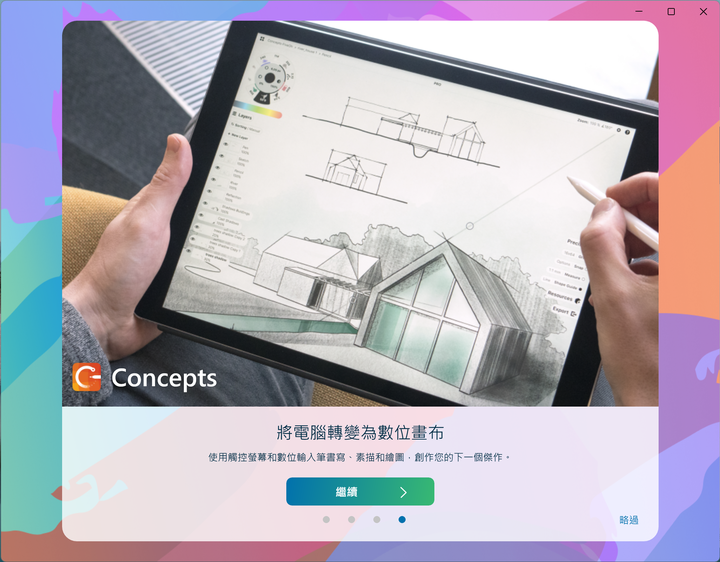
歡迎頁面的展示影片給人很好的印象,馬上就想動筆試試看🥰。
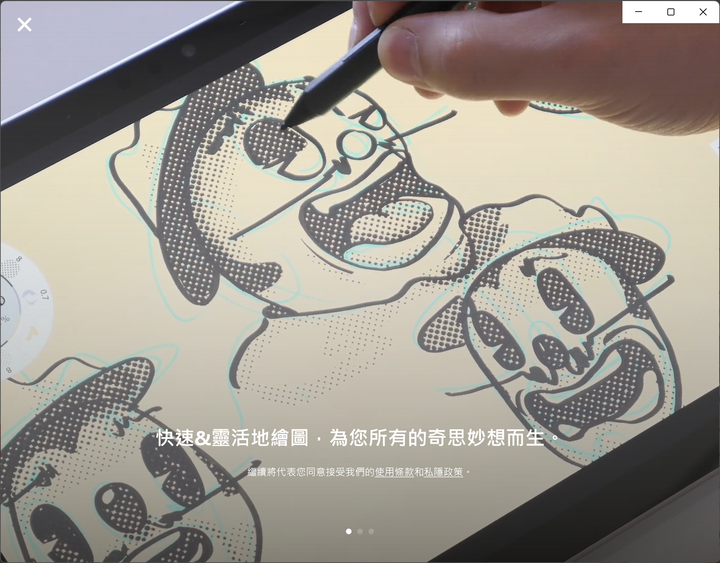
不過一些前置作業還是得設定一下,感興趣主題個人選了「靈感」、「筆記」與「塗鴉」🥰
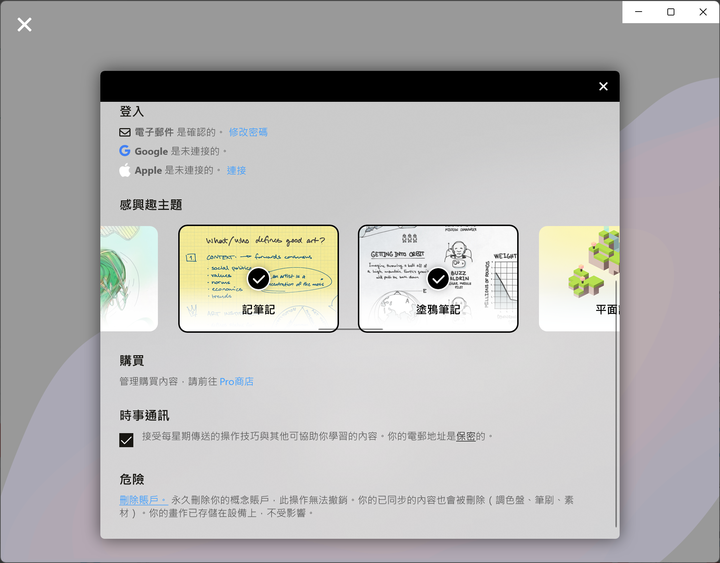
最後還是要輸入暱稱與電子郵件,點選認證信後,Concepts就會同步以上資訊,可以進入繪圖環境了。
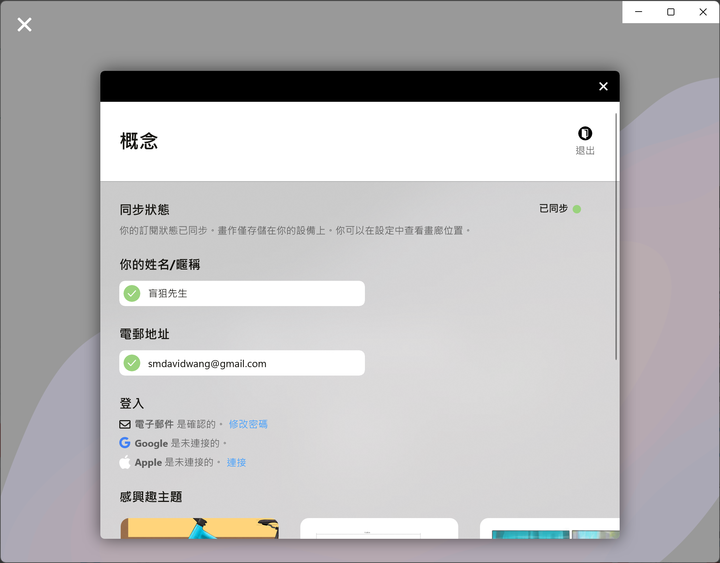
請直接點上方小小的「免費版夠用,謝謝」,就可以進入Concepts的入口了。
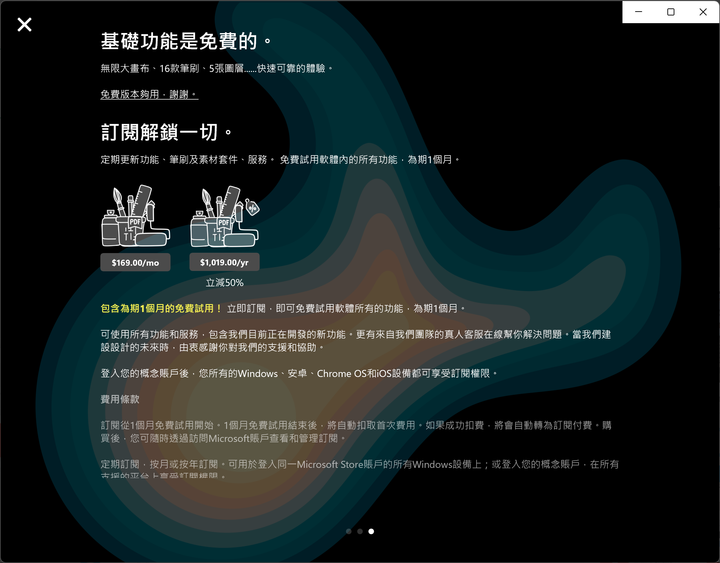
在入口處請按下方的「+新繪圖」,或者左側的「+」按鈕也可以。
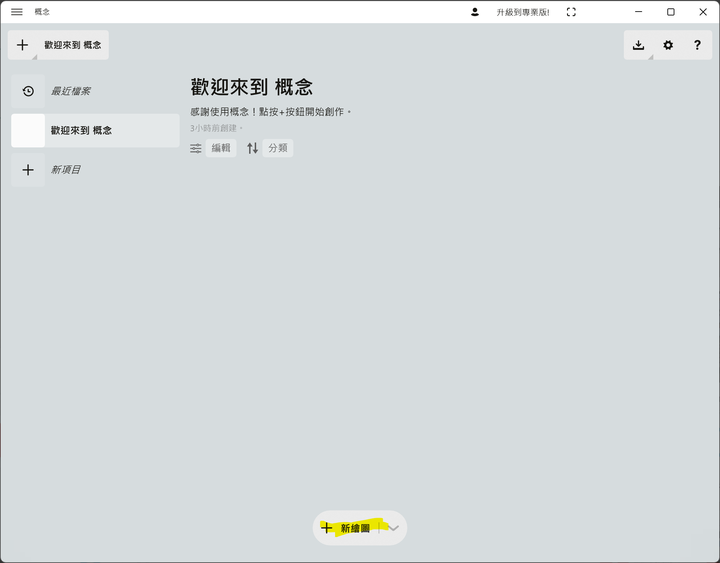
Concetp的工具列採用圓形羅盤排列,由右到左順時針轉一圈,分別是「鋼筆」、「動態鋼筆」、「軟鉛筆」、「噴槍」、「填滿」、「選取」、「輕推」、「切割」,內圈則可以決定「大小」、「平滑度」與「不透明度」,作為手繪入門來說,相當好用了。🥰
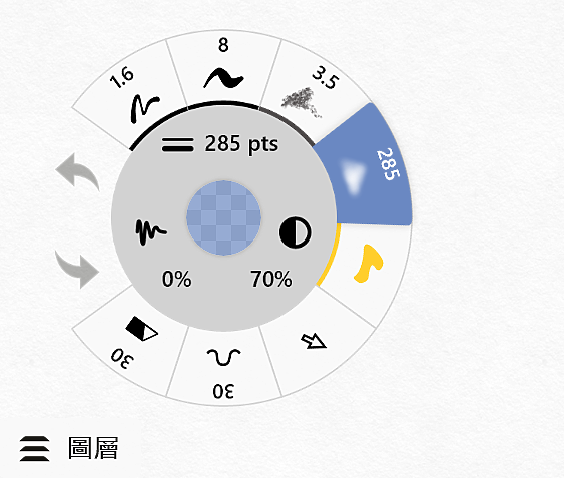
這裡就簡單體驗一下Concepts的功能,稍微發想了一下具有備援性質的小公司SD-WAN的架構,說是塗鴉也行😊。
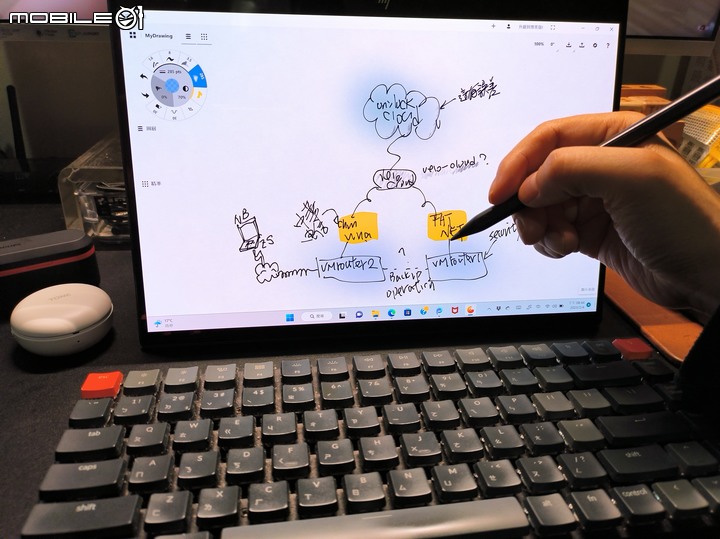
Concepts可以存整個專案檔,紀錄每個圖層的筆觸與圖片,也可以「匯出」成「JPG」檔案。如果想匯出更多格式,可以考慮升級為「專業版」。
▎觸控筆的靈敏度如何?
至於觸控筆的感應,個人覺得有85分的程度。主要是某些需要細微出力的部分感應沒有太靈敏,有時點不出指令變成小敲擊,如果在辦公室會引起同事的注意😊。但其他包含塗、壓、畫、扭、引(有點懸空的拖曳)都仍有水準以上的表現。
▎傳說中的B&O特調聲效
自HP推出高階與旗艦系列筆電之後,B&O就長期與之合作,分別推出兩聲道與四聲道的筆電版本,個人親自體驗之餘,也能感受到傳奇音響的聲學實力,雖然受限於單體與腔體尺寸,但音樂與電影聲音表現就是比同級筆電還要厚實,立體感與響度也勝過外接的單件式藍牙喇叭(2.0聲道)。「HP360」的揚聲器建在背面下方兩側,算是目前標準的配置,讓單體可以大一點,不受傳統的兩側空間限制。背面上方是通風口,加上轉軸面也有透氣口,散熱效果相當好。😊
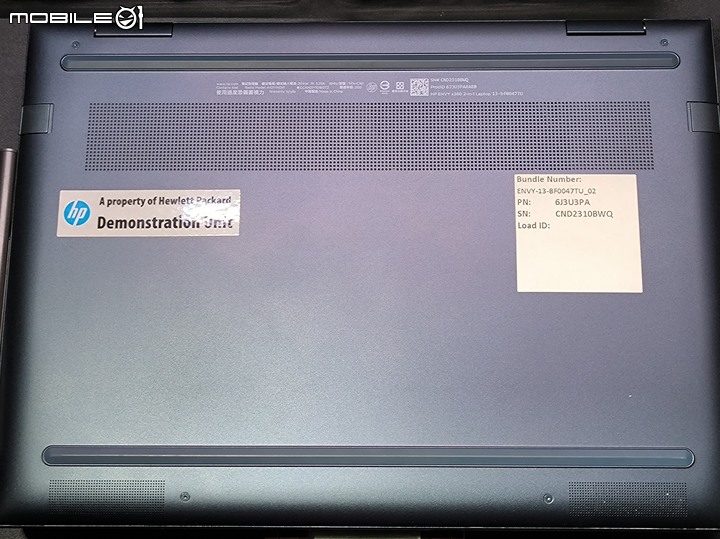
富士通LIFEBOOK S936的立體聲喇叭,就在左右兩側,超級小的,聲音也無法漂亮。
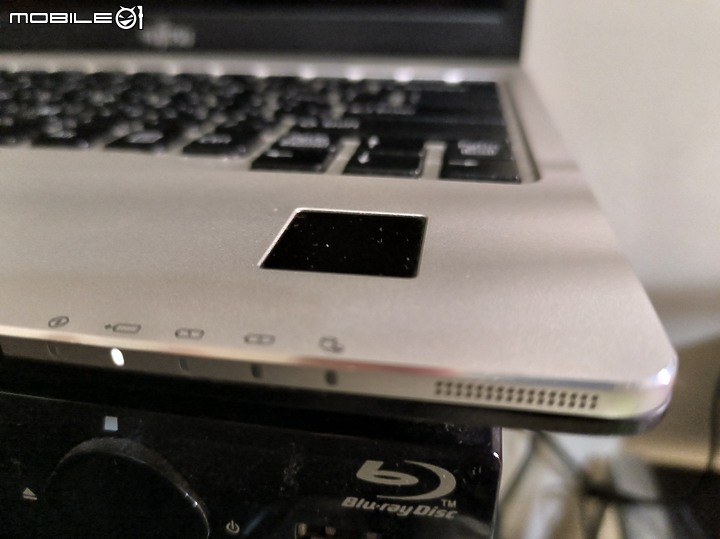
以筆電來說,HP與B&O合作的確是神來一筆,個人質化的感受可以給到4.5顆星。😊
▎遠端遙控-TEAMVIEWER
由於「HP360」內附的是WINDOWS 11 家庭(Home)版本,所以本身並沒有開放遠端桌面的使用。除了可以購買Pro升級版之外,也可以下載「TeamViewer」或者「UltraVNC」之類的遠端遙控軟體。筆者使用「TeamViewer」體驗,在WIFI6的加持下,連線速度還是相當順暢,文字輸入的延遲非常小。效能還不錯。
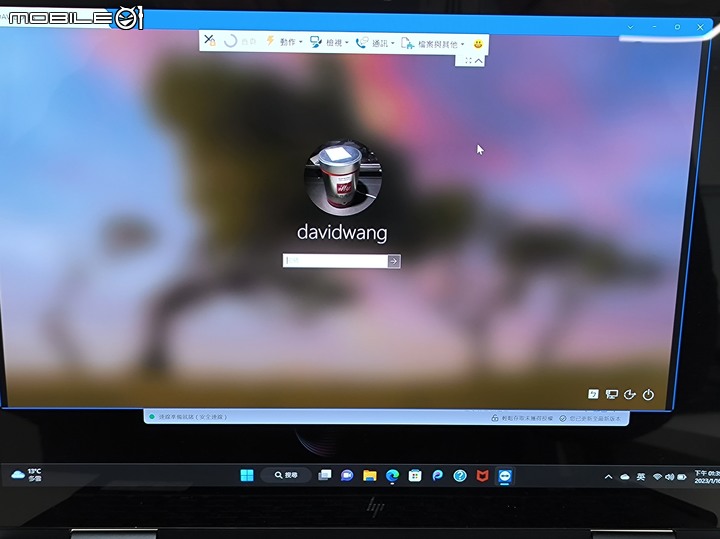
叫出WORD365來操作一下,也是沒有什麼問題。
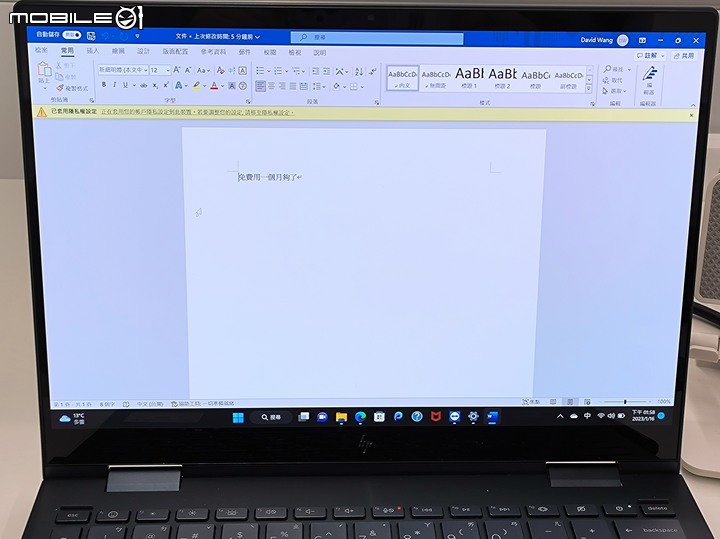
帶到辦公室拍點寫真,作為初步體驗的結尾。到了2023年,筆電的無線化真的已經是顯學了,各位可以看到無線觸控筆、無線滑鼠、藍牙鍵盤、真無線耳機、WIFI網路.....不論是出差還是旅遊,完全沒有線的束縛了啊!(唯一例外大概是行動充電還要用線,或許未來也會發展出無線充電的筆電吧--OLED真無線筆電🥰)
享受節慶的氣氛,下班就帶著「HP360」去吃個大餐,順便追追劇看看電影。🥰
原本以為「最幸運的女孩」是個言情喜劇,沒想到卻是校園槍擊案的改編故事😢,在OLED的畫質下令人不知不覺就沉浸在情節之中了。
▎ 最常用的三種模式
「HP360」其實有四種使用模式,分別是「筆電模式」、「帳篷模式」、「平板模式」與「攤平模式」。個人最少用到的就是「攤平模式」,除非是站著工作,否則很少用到。實際算起來個人的使用排名為「筆電模式」>「帳篷模式」>「平板模式」。這跟工作型態也有關係,比如個人還是比較偏重文書、剪片與程式設計,那麼「桌面模式」一定很常用。而會議時「帳篷模式」比「平板模式」還方便,所以「平板模式」反而排到第三了。

四種模式其實沒有絕對的最佳設計,完全取決於大家的生活習慣與工作型態。😊
開機之後的初步體驗就寫到這裡,而為了感受整體的操控性,這篇體驗文從文案編輯、檔案存放到媒體運用,也是全程在「HP360」完成的喔!!
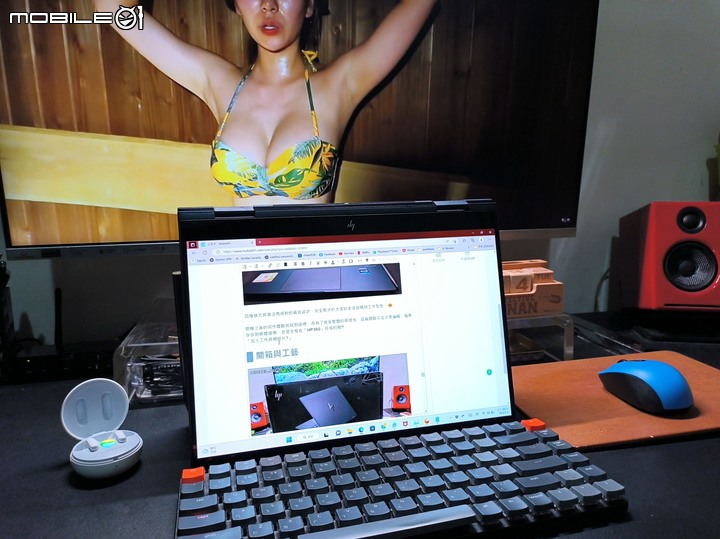
「奈良岡NICO」也是相當敬業的女子湯YOUTUBER,寫文時我常開起來邊聽她介紹美好的湯屋體驗邊寫,加上她自然不做作的風趣口吻,很快文章就完成了。(眾人:賣假!!你確定用聽的!?🤔)
█ 開箱與工藝
這次個人分在第一梯體驗也是滿開心的,除了長長的年假可以爽用,年假前其實也有幾天可以閒適的探索相關功能(大家都準備放假,完全的「西線無戰事」模式,公司其實沒太多人🤣),1/17左右就收到「HP360」了,13"二合一筆電本來就不大,是個人喜歡的尺寸。包裝正面是「太空藍」的ENVYx360寫真,但是燈光的關係影響白平衡,看起來像是「靜蘊銀」😊
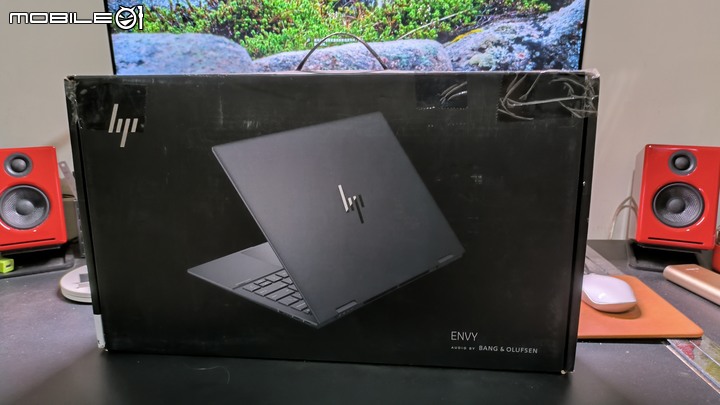
簡單巡覽一下盒裝,可以看到mobile01小惡魔寄來的是HP ENVYx360 13-bf0047TU 二合一筆電。盒裝右側標示了簡要的筆電規格--不愧是為創作者打造的筆電,配備INTEL CORE i7-1250U處理器(P+E12邏輯核心),SSD一口氣配滿1TB,加上2.8K UWVA OLED超廣角螢幕,符合HDR DISPLAY400標準,剪輯或者修片都能提供一定的效率。
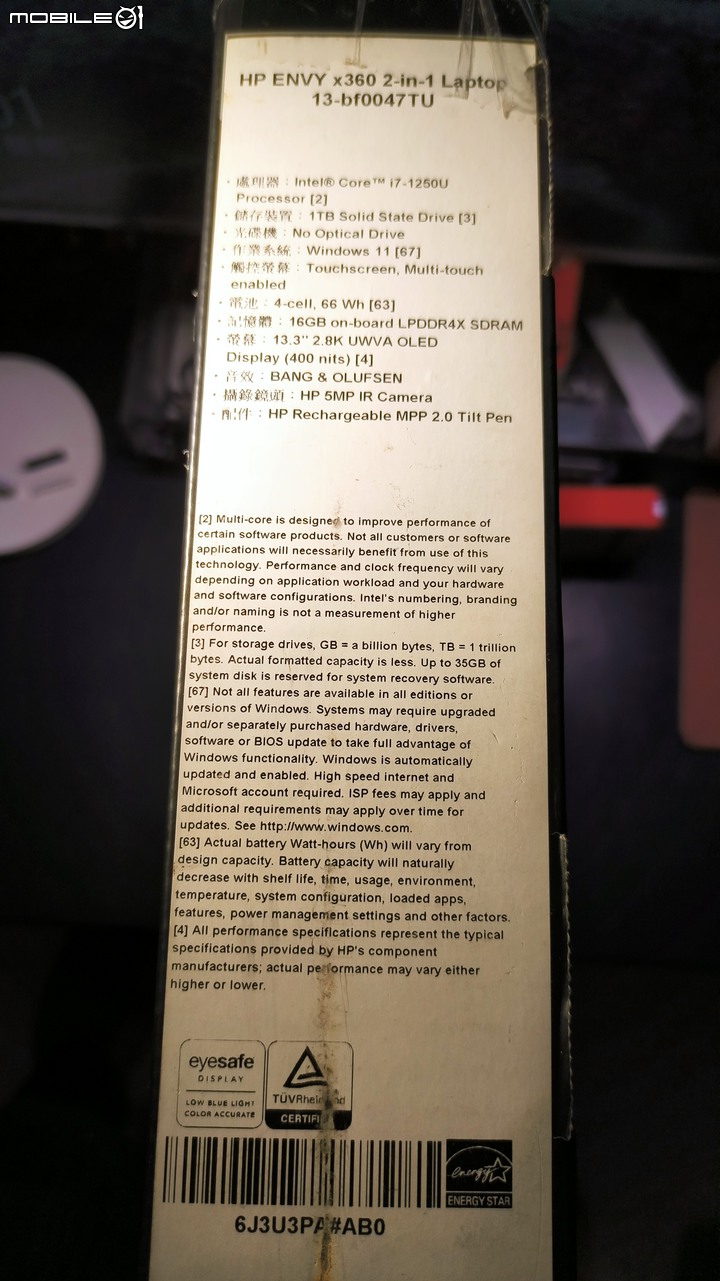
當然對於「重度創作者」而言,Core i9-13980的筆電或許才會考慮,這方面就讓我們期待今年13代Core筆電大噴發吧!🥰
各位如果看過初步體驗內容,一定能認同「HP360」不是單純的WINDOWS筆電,還內建了雲端手繪、影像處理與手機同步的Apps,讓創作者快速上手。
以個人的轉移工作體驗來說,銜接性真的還不錯。尤其1TB的SSD真的很重要,雲端上經年累月的檔案不用擔心會塞滿空間,也有SD卡可以做離線的素材傳遞,加上高速的USB-C/THUNDERBOLT傳輸,外接資料也可以快速取得了。
掀開盒蓋,可以看到右側配置了周邊收納盒,左側是筆電主體。上蓋還附了防震的硬紙板盒。
拿走筆電後合照一下,觸控筆盒裝與56W變壓器。

HP ENVYx360 13的武力分解圖,也是簡潔有力。

身經百戰的變壓器(電源),20V/3.25A的規格,其實用PD行動充電也能滿足筆電的續航力。這真是一個最壞的時代(缺貨),也是一個最好的時代啊(遠目)

變壓器的出線口走直角設計,以織線工藝包覆電源線,質感令人滿意。

USB-C/THUNDERBOLT4的接口規格,直接擔任電源傳輸的大任,相對來講筆電的結構就夠簡單了。還是要提醒大家萬不得已不要拿其他筆電的變壓器接口來供電喔,各家品牌的設計多少有點不同,最保險還是同品牌接電,減少損壞風險。😊

三頭接口已經是標準了。

電源線與觸控筆,觸控筆本身可以使用USB-C充電。

觸控筆的尾部可以拉開。

然後將USB-C充電線接上電源,就可以充電了。

第一次使用的朋友記得先充滿,可以看尾部的LED燈號來判斷進度。(充飽自動熄滅)
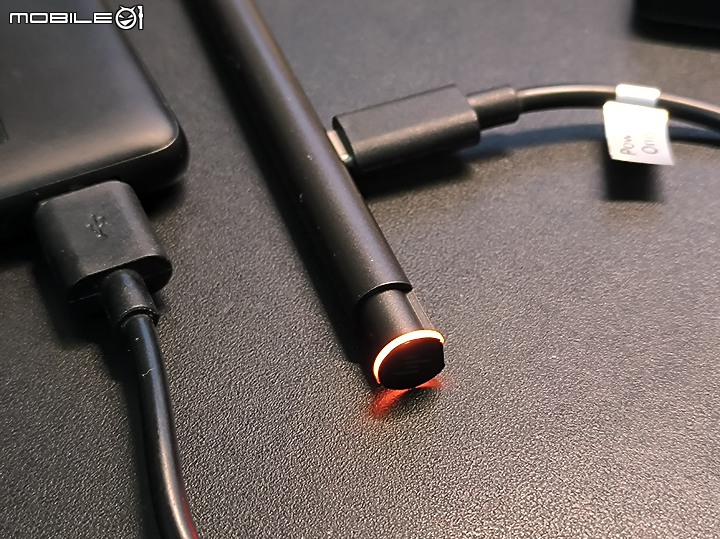
打開筆電還可以看到簡單的保護紙上的使用圖說。
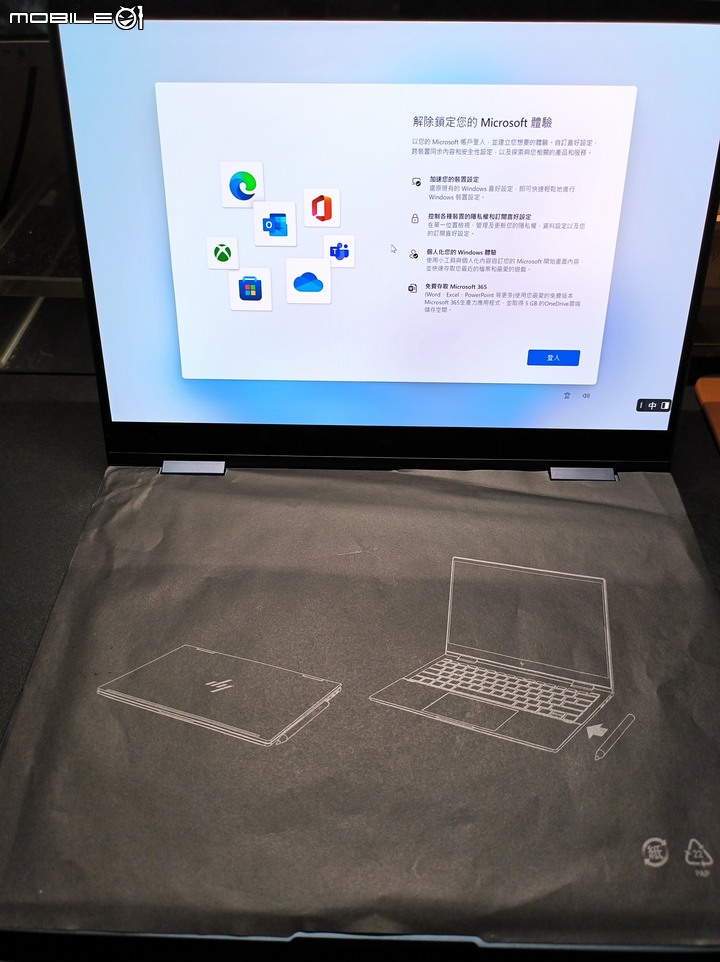
照著說明把觸控筆收在側面,磁吸力強,這好像是HP流的收納設計。😊

筆電左側還有ENVY系列標示,在上方還有做一個小擋板,這是保護觸控螢幕鏡面的措施吧?(感謝板友熱心指正)其實個人覺得筆電也該有,因為鍵帽的油漬有時也會沾到螢幕的鏡面,久了固定都要清那一塊,也是有點小煩惱呢。🤔

正面右側配備兩個USB-C/THUNDERBOLT4接口,可以供電也可以傳輸大量資料。外加一個「掉下巴(DropJaw)」設計的高速USB-A(3.1GEN2)接口。

正面左側則配置了3.5類比訊號接口,MINI SD與一個高速USB-A(3.1GEN2)接口。

右側則標示了「BANG&OLUFSEN」與「intel EVO」,都是將「HP360」推向音質與效能登峰造極之路的頂級規格啊。
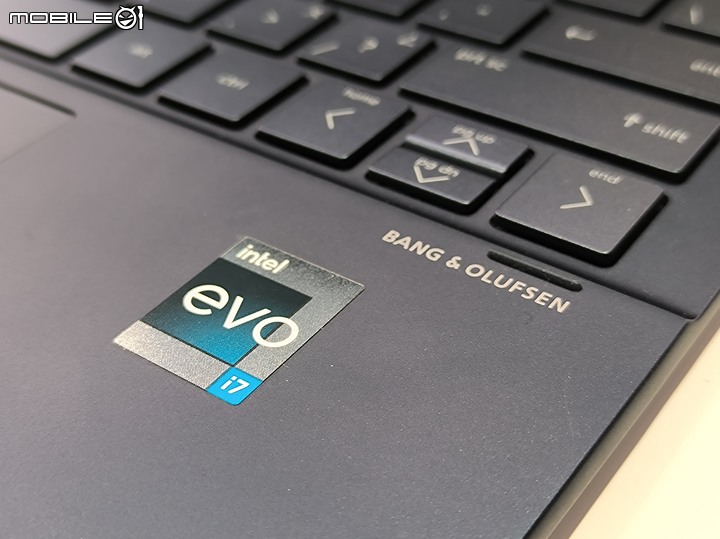
為了節省空間又能符合筆電造型採用了活動下巴的USB接口,但是薄型機身影響了USB裝置的迴旋空間,每次都要稍微抬高筆電才能插妥。

翻轉軸上也打著「ENVY」的字樣,如果轉成「帳篷模式」就看不到了。

背側的散熱口,由於螢幕背蓋與翻轉軸之間仍有空隙,所以轉換使用模式時仍不會擋到散熱,加上底部也有一片大型通風口,以及鋁鎂合金材質,長期放在腿上工作也沒有過熱的不適感。😊

█ 深入使用心得
年假期間體驗活動開始進入深水區,除了長時間使用的測試之外,對於各項規格的檢驗也不會放過,接著就跟大家簡要分享一下囉,畢竟對手機用戶來講,篇幅還是不要太長比較好。😊▎如何知道這台筆電適合我?
「HP360」推出已經半年多了,從2022年中算來已經至少有三個季度,以CORE I7第12代行動處理器的能力來講,國外的專業評測網站也已經有很多數據可以參考。簡單說「HP360」的整體跑分算是在全體12代ALL IN ONE筆電前段班,連同桌機一起比較的話算是在中段班,對重度創作者來說還不夠,但對輕度數位創作者,商務使用的朋友來說已經是很合適的機種了。
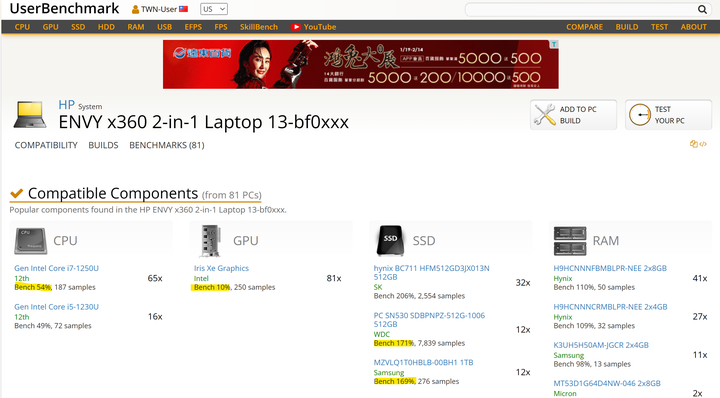
用數字感受不夠的話,也可以參考個人使用「HP360」撰寫本文時開啟的各種應用程式--EDGE分頁x12,包括youtube影片與背景執行的HP Palette應用程式。
這是開啟了背景視窗隱藏模式,原本預設是只要是開啟的視窗就會同步運作,這樣的話CPU佔用率還會往上升個10%左右。
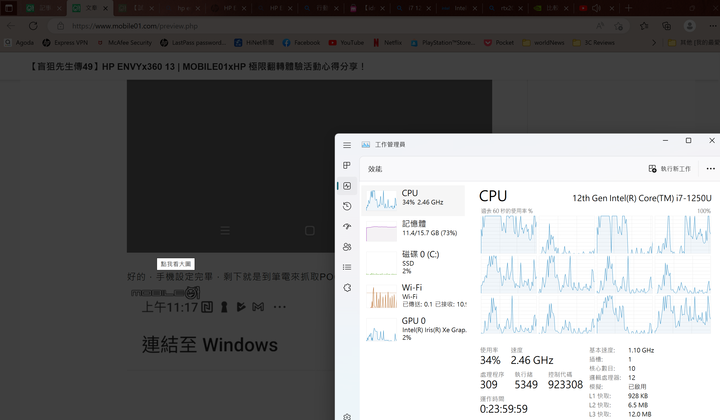
這樣看來,處理器佔用率小於60%整體效能還算是不錯的。請記得這個使用率是以有攜帶需求,輕度使用的朋友們提供的。ENVY 360系列還有15"的機種,效能更好,有桌面使用需求的朋友也可以考慮。
由於是二合一的設計,除了兼顧摺疊變身平板電腦之外,外殼也採鋁鎂合金的高散熱工藝,整體重量不免比一般ALL IN ONE筆電種上200公克,但個人攜帶起來並沒有太重的感受。
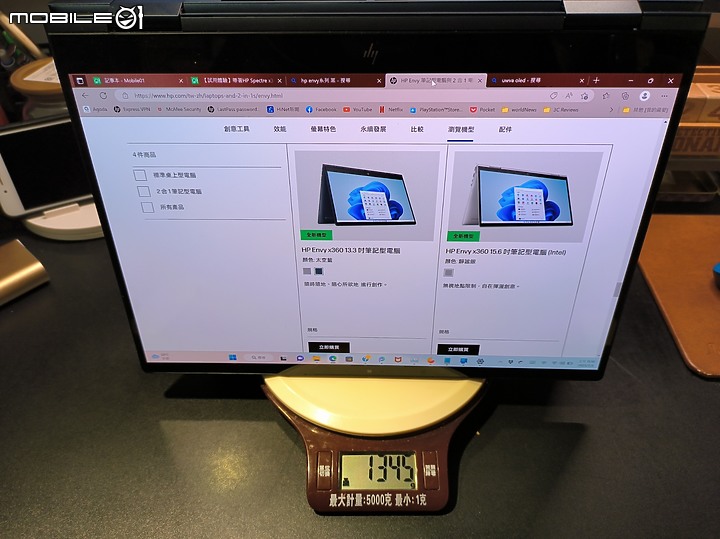
含觸控筆總重1.345公斤,就13.3"筆電而言並不算輕,但還在可攜性的要求範圍內😊。
▎HP ENVYx360適合玩遊戲嗎?
以「HP360」的規格來說,只要能搭配WIFI-6E的無線分享器,跑高規格的串流遊戲應該不是問題,畢竟以GEFORCE NOW來說,各項3D特效包括最複雜的光機追蹤運算也是從主機演算後推送出來的,「HP360」只要負責接收畫面與演算用戶的移動訊號與碰撞資訊,網速支援下要任性一點玩3A大作也不是問題,問題在於你想玩的大作串流平台上有沒有而已。🥰然而單機型的射擊遊戲、模擬遊戲或者動作遊戲其實都不是很適合,原因在於這款筆電為入門到中階需求的創作者設計,並未配備獨顯模組,3D加速部分只有intel Iris Xe晶片,有限的圖形加速核心並不適合處理大量傳輸的貼圖資料。當然降低精度就沒問題了。
以i7-1250U來說,12個邏輯核心其實是2P8E組合,運用超執行緒演算而成,所以在工作管理員中可以看到12核心。而intel的效能演算實際上會先動用四核心服務應用程式,萬一需要更高效能支援,才會啟動後面的八個核心參與運作。
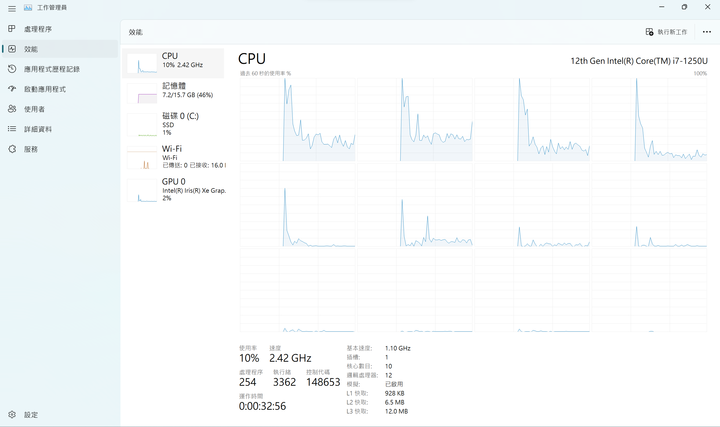
不過,網頁遊戲、放置型遊戲、Windows7~Windows10時代的單機遊戲還是可以負擔,對個人而言,中高階筆電其實搭配intel KILLER(WIFI-6E Giga+)跑串流遊戲,還是有機會在串流平台上玩3A大作的。
▎WIFI的效能如何?
「HP360」內建WIFI-6E無線模組,以筆者的環境可以支援到802.11AX(WIFI-6)的標準,可以從「進階網路設定」看到速度是「1201Mbps」。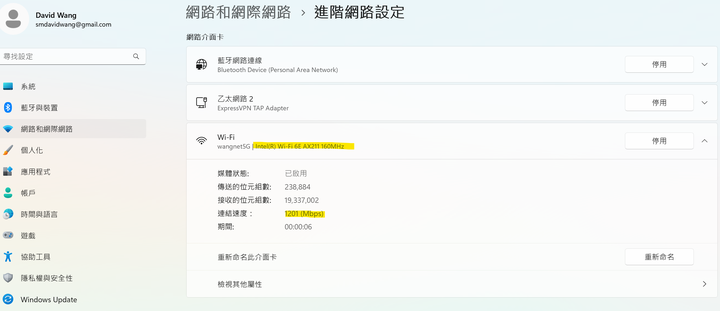
但若搭配WIFI-6E分享器的話,拚上6Ghz頻段加上多路流量管理(2400Mbps),跑GeForceNow串流遊戲,邊開網飛追劇應該就沒有反應時間的問題😊。
至於這個WIFI-6E的極速體驗,就交給第二梯的入選者們了。🥰
▎是否可以只帶行動電源充電?
可以的,通常可以選PD 30W出力/牆充65W規格的大型行充,關機下大約60分鐘內就可以充滿。以下是開機充電時的快照,各位可以看到筆電是20V/3.25A/55W出力。
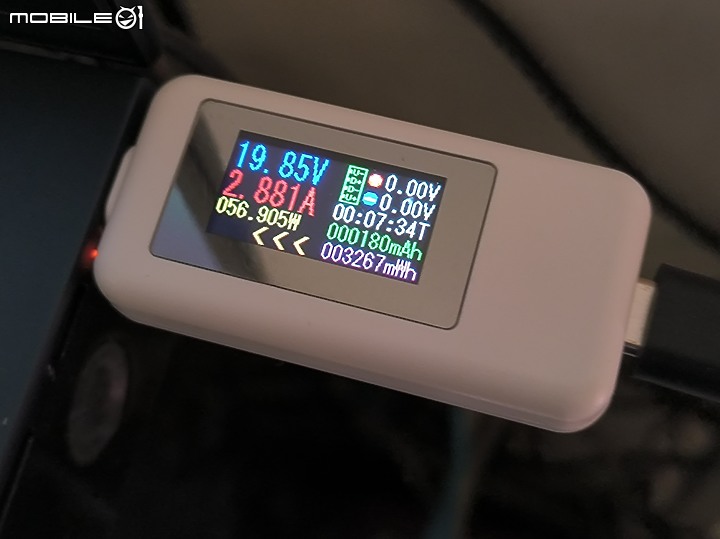
而且,在1:27:21秒的時刻,可以看到充電電流開始下降,功率降為36W左右,電池保護措施開始啟動。電池當時已經接近89%。
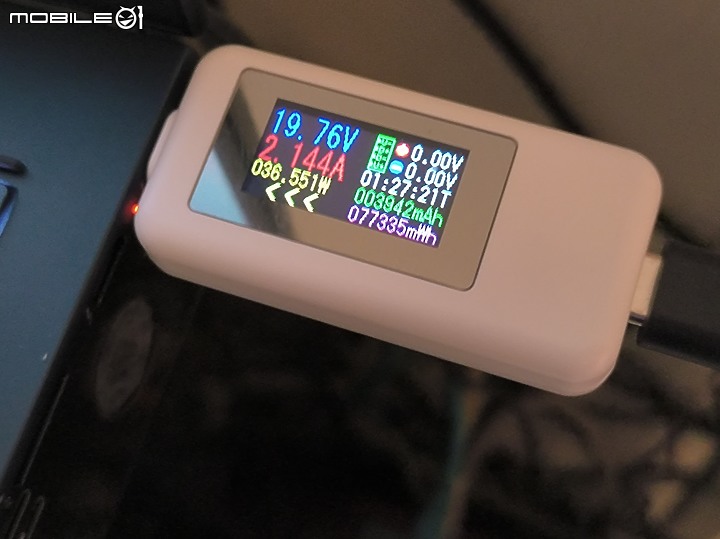
如果是開機充電,大約兩小時內可以充飽,使用windows的「電源和電池」可知:
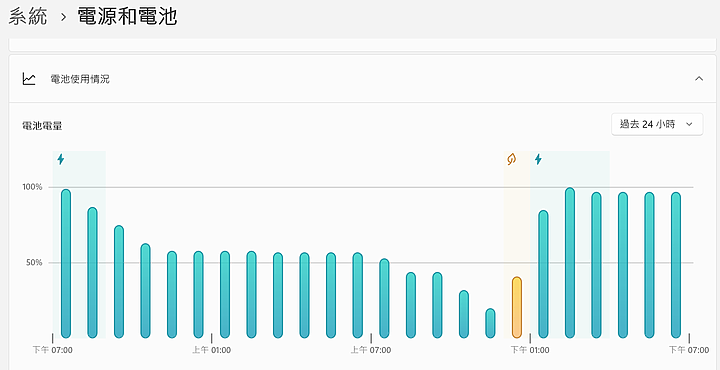
12:00開始充到14:00時100%,20%以下都會顯示為20%。
▎有沒有整合支援介面?
有的,實際上每家筆電都會有這類支援軟體,在Windows 10之後與技術客服的銜接更加全面,個人都是一周跑一次這個Support Assistant,除了讓她跑一下各項指標的調整之外,如果各位在保固內碰到一些疑難問題卡關,也可以用她掃描一下硬體後再回傳給客服,加快診斷的速度。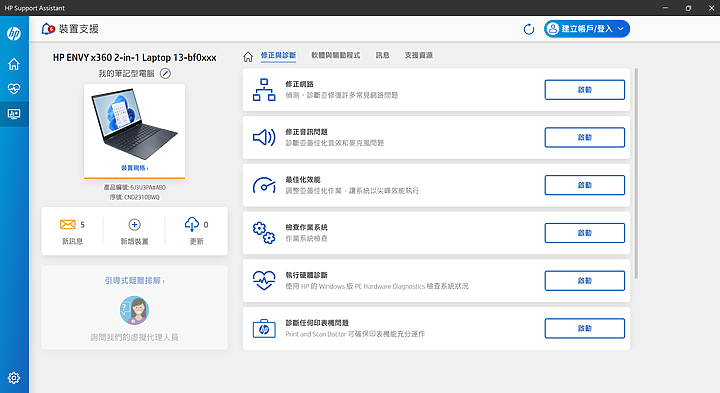
基本上像「HP360」這類高階機器硬體要出大事比較少,「Support Assistant」比較像是定期檢查硬體,看能否事先找出一些徵兆。
舉例來說,如果好不容易開機好幾次才能進入Windows,而且出現系統錯誤訊息(通常是英文),這種情況就很適合打開「Support Assistant」掃描一下硬體的狀況,據此回報給維修單位。
█ 結語
爽用的時光總是過得特別快,對於輕度使用者如我來說,HP ENVYx360 13 二合一筆電算是合適的選擇。當然,第一時間我在報名時也指定13.3"的機種,畢竟,除了桌面作業,個人還滿常把筆電帶出門跟客戶開會的。令我印象深刻的升級體驗,已經是5年前的事情了。當時也是挑選13.3"大小的LIFEBOOK S936,2K LED螢幕與第六代的Core i7行動處理器,主記憶體則是加好加滿24GB,現在仍在服役中。最近採購的Lenovo X1 Carbon則是14" FHD螢幕,16GB主記憶體與512GB SSD,商務類型筆電,穩定度與效能也是相當好。
但「HP 360」則給予個人相當不同的印象,從外型工藝到內建的應用程式,在在都讓人感受到這真是一台符合「居家」、「生活」、「創作」需求的筆電,HP為用戶準備的「HP Palette」與「Support Assistant」可以滿足手機同步、手繪創作到系統最佳化與技術支援,相較同級的產品,說是有溫度的筆電並不為過。🥰
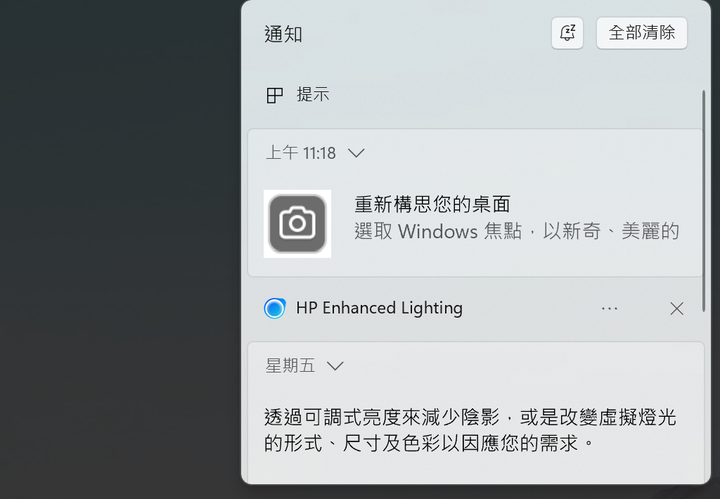
HP準備的有些提示的確很有參考價值。🥰
下一次,「盲狙先生傳50」將為大家分享LG T90Q 真無線杜比全景聲耳機,這一波LG的真無線都有配備UV殺菌功能,也打出MERIDIAN調音的招牌,音質、音場與使用性到如何!?敬請繼續支持下一期盲狙先生傳的質化體驗心得囉!!🥰

盲狙先生傳,我們下次見🥰
🥰更多居家3C的花絮與心得在 「盲狙先生傳粉絲團」🥰














































































































